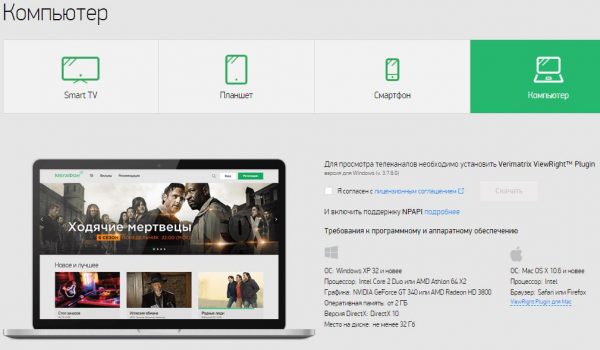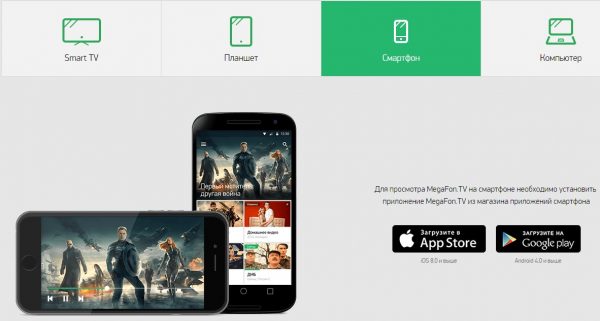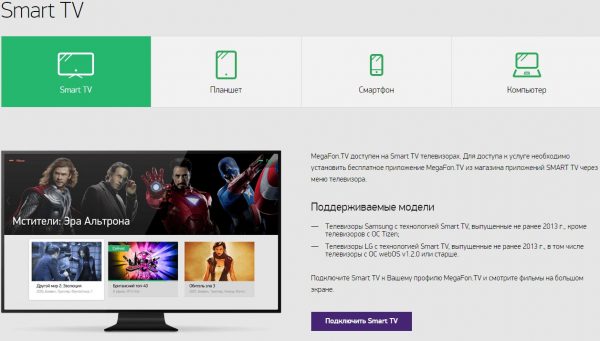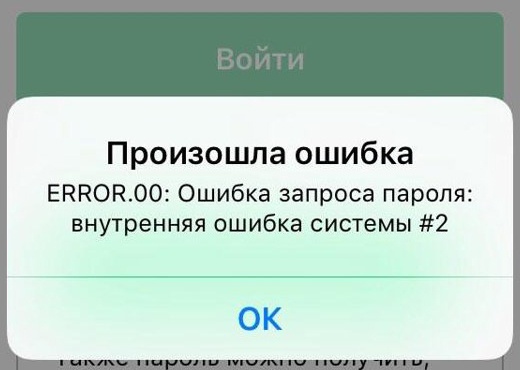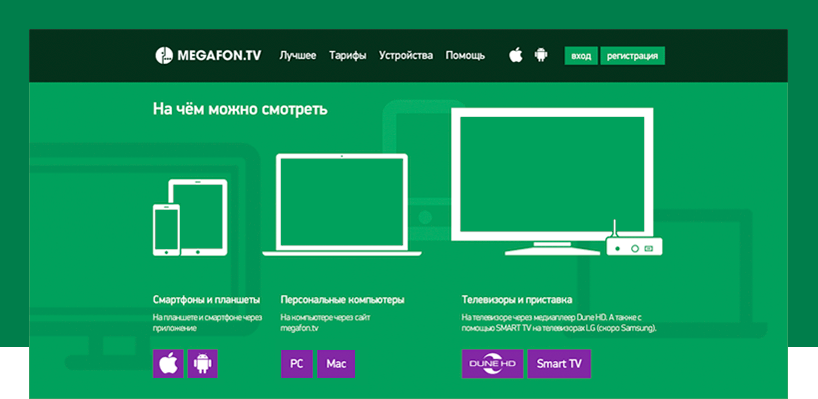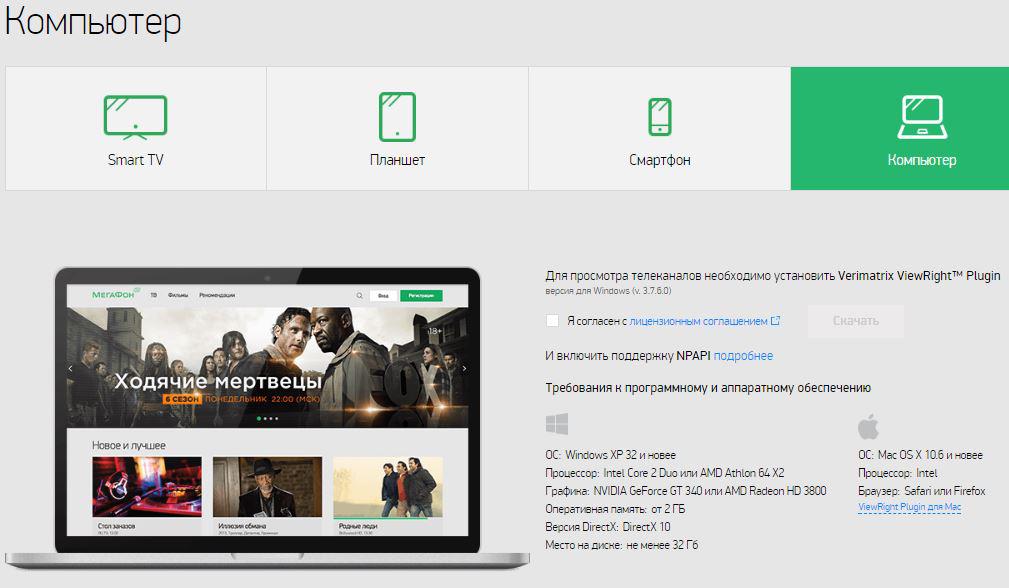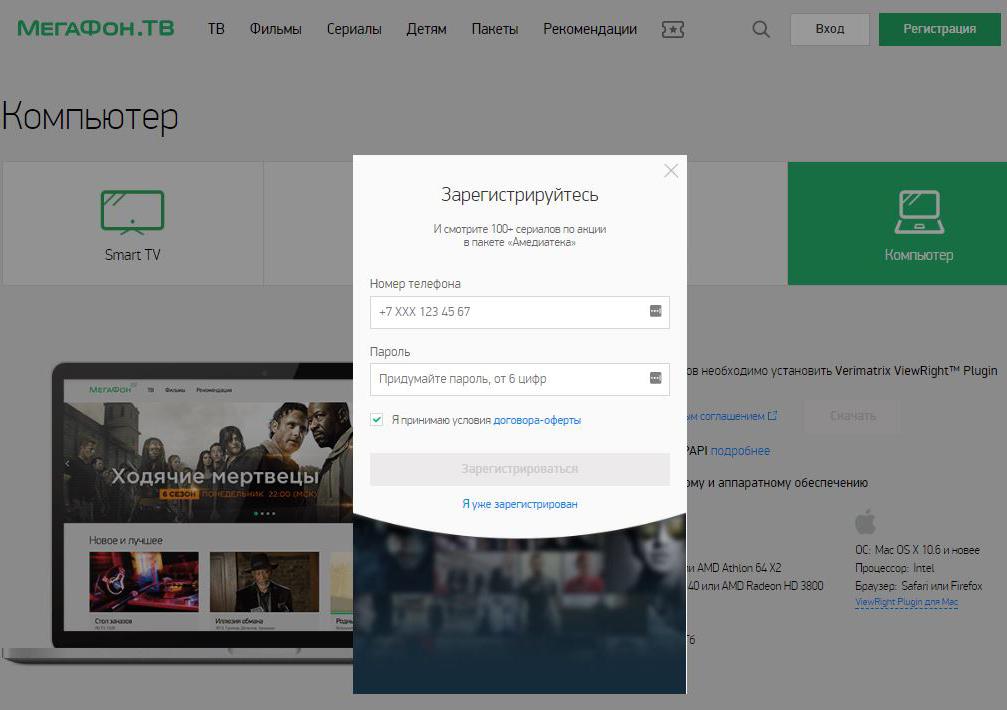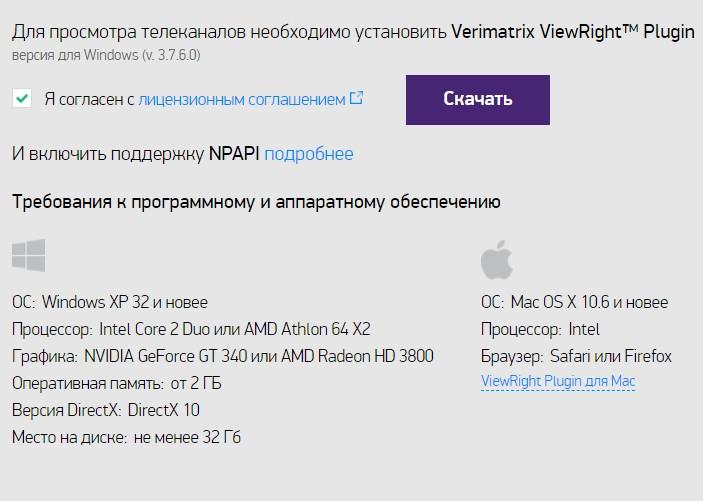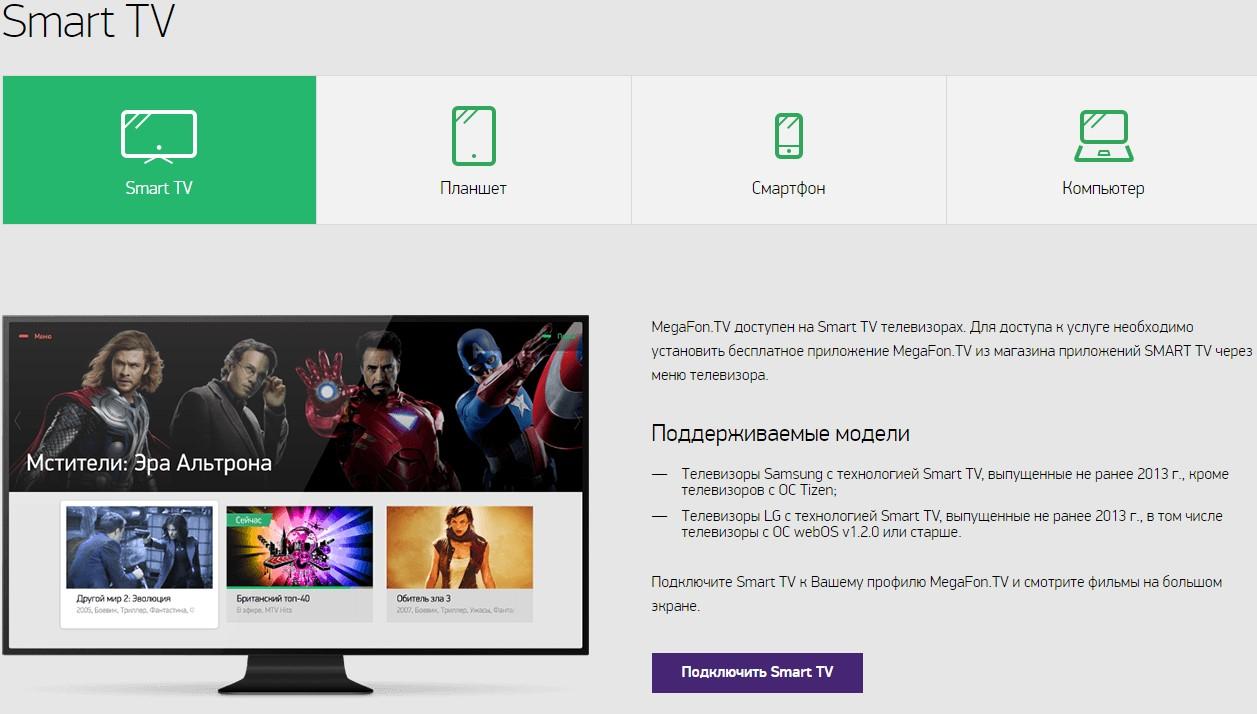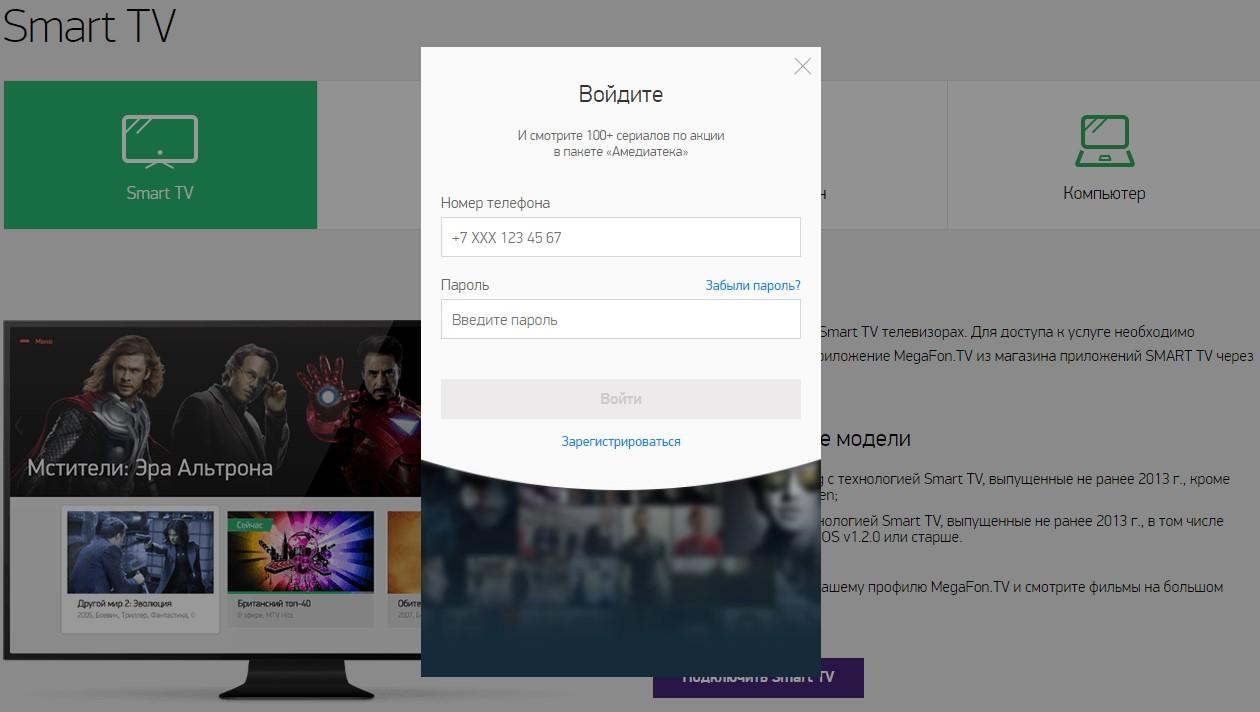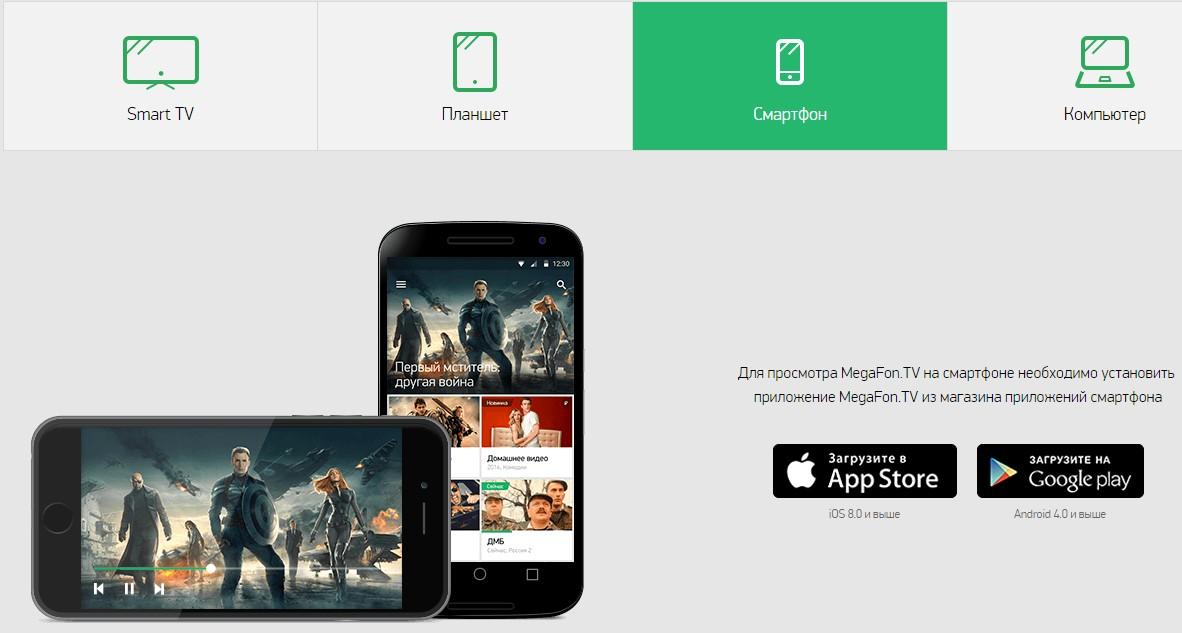Телевизоры LG пользуются большим спросом среди потребителей благодаря качеству изображения и звука и понятным настройкам. Но у телевизора LG, как и у любого другого ТВ, бывают сбои в работе. Рассмотрим наиболее популярные коды ошибок телевизора LG:
- Ошибка 3 «Не удалось найти DNS-сервер». Первым делом проверьте, работает ли сеть Интернет на других устройствах. Если это так, то следует установить DNS-сервер вручную в настройках TV. Для этого необходимо нажать кнопку с изображением шестеренки на пульте управления телевизора LG и перейти в меню настроек. Далее следует выбрать «Сеть», «Подключение к сети Wi-Fi» и «Расширенные настройки». Нажимаем на кнопку «Изменить» и прописываем вручную DNS-сервер «8.8.8.8».
- Ошибка 106. Наиболее частая ошибка, возникающая при подключении к роутеру. Возникает на частоте 5 ГГц. В настройках маршрутизатора необходимо изменить частоту с 5 ГГц на 2,4 ГГц.
- Ошибка 137. Еще одна распространенная ошибка для ТВ LG. Возникает при попытке подключения ТВ к беспроводной сети. Первым делом проверьте, правильно ли введен пароль от сети. Если верно, то стоит перезагрузить TV и маршрутизатор. Если и это не помогло, то стоит удалить сеть из памяти телевизора LG и подключиться к ней заново.
- Ошибка 105. Возникает при отсутствии доступа к сети Интернет или при сбое при преобразовании адреса, установленного DNS. Первоначально следует перезагрузить и ТВ LG, и роутер. Если не помогло, то необходимо установить DNS-адрес вручную, как описано выше. Адрес вводим «8.8.8.8.» или дополнительный «8.8.4.4.» – общедоступный сервер от Google.
- Коды ошибок 101 и 102 говорят о том, что произошел сбой в серверной зоне поставщика Интернета. В этом случае остается только ждать, когда провайдер наладит работу на своей стороне.
- Ошибка 109 – сетевая ошибка, попробуйте переподключить ТВ к сети Интернет. Или попробуйте временно подключиться к мобильному интернету.
- Ошибка 300 – появляется на экране телевизора LG так же по причине сетевых ошибок. При этом не имеет значения, подключен телевизор к беспроводной сети Интернет, или же с помощью провода. Необходимо в настройках телевизора отключить IPv6.
- Ошибка 6003 – возникает в случае, если в названии какого-либо из каналов указаны скобки или кавычки. После удаления доступ восстанавливается и код ошибки пропадает. Если этого не произошло, попробуйте обновить прошивку.
- Ошибка 200 – обычно возникает при попытке воспользоваться голосовым поиском на пульте управления. Следует отключить телевизор от сети Интернет на 5 минут и далее переподключиться заново. Если ошибка осталась, то необходимо обновить программное обеспечение телевизора.
- Ошибки 201 и 501 сопровождаются сообщением об отсутствии сигнала. Если это не так и сигнал есть, то необходимо переключиться с частоты 5 ГГц на 2,4 ГГц. Еще можно сбросить настройки маршрутизатора.
- Ошибка 503 – возникает на стороне того или иного приложения или веб-ресурса. Стоит подождать, когда проблема будет устранена разработчиком.
Помимо ошибок самого телевизора LG, существует ряд ошибок, которые не зависят от операционной системы и модели самого телевизора. Ошибки возникают на стороне оператора телевидения:
- Код ошибки 10001 возникает у поставщика Ростелеком при попытке оплатить тарифный план или при попытке купить дополнительный контент. Ошибка означает, что деньги не поступили на лицевой счет. Исправить самостоятельно не получится, необходимо обратиться в службу поддержки Ростелеком.
- Ошибка 20001 появляется у пользователей приставки Wink абонентов Ростелеком. Следует проверить наличие Интернета и перезагрузить роутер. Так же следует убедиться, что кабели исправны и верно подключены. Если речь идет о приложении Wink (без приставки), стоит его обновить.
- Ошибка 20003 требует перезагрузки всех устройств: телевизора LG, приставки Ростелеком и роутера. После необходимо убедиться, что Интернет работает и обновить приложение Ростелеком.
- Ошибка 60005 информирует об отсутствии подключения к сети или о нестабильном подключении к сети Интернет. Следует проверить настройки роутера.
- Ошибка 503000 с провайдеров Мегафон связана с поломкой оборудования, необходимо оформить вызов мастера в технической поддержке поставщика.
- Ошибка 6 на телевизорах с Триколор указывает на то, что нет доступа к сети. Необходимо сбросить настройки и переподключить. Еще одним вариантом решения станет обновление приложения Триколор.
- Ошибка 21 так же появляется на телевизорах с Триколор и означает, что нет подключения к интернету. Необходимо выполнить перезагрузку всех устройств.
- Код ошибки О означает, что нет доступа к Триколор. Чтобы исправить ситуацию, необходимо проверить оплачен ли тариф и правильно ли введен ID.
- Код ошибки vse_004 возникает при использовании приложения IVI, для устранения, необходимо очистить кэш приложения и перезагрузить телевизор.
- Ошибка воспроизведения YouTube на телевизоре LG – необходимо выключить телевизор и отключить его от источника питания на 20 минут. Если ошибка не прошла, следует проверить подключение к сети Интернет. Дальше стоит выполнить обновление приложения и самой операционной системы телевизора. Если и это не помогло, то необходимо удалить приложение и установить его повторно.
- Ошибка при подключении телефона. Если сбой появляется при попытке дублирования монитора через Wi-Fi Direct, лучше попробовать удалить все ранее подключенные и сохраненные устройства.
- Ошибка SSL на телевизоре чаще всего появляется при попытке открыть ненадежный сайт. Иногда ошибка возникает из-за неправильного времени. Его нужно выставить верно и проверить дату, а также часовой пояс.
Как исправить коды ошибок на ТВ Samsung, LG, Philips, Sony?
Коды ошибок телевизоров хоть и вызывают неприятные ощущения при появлении, но являются полезным инструментом для диагностики неполадок. Лучше понимая природу неисправности, можем более точно определить причину проблемы и способ ее исправления. Конечно, ошибка телевизора LG не совпадает с ошибками телевизора DEXP, поэтому для каждого производителя нужно рассматривать ситуацию отдельно. Мы исследовали закутки интернета и собрали самые распространенные коды сбоев для разных ТВ. Наша задача – не только описать их источник, но и помочь в исправлении.
Сперва рассмотрим ошибки телевизора Samsung, так как их весьма много, да и у нас уже есть более исчерпывающие сведения по ним.
Что делать, если телевизор Samsung выдает ошибки с кодом:
- 28. Код ошибки 28 указывает на проблемы с DNS, но также может появляться по причине устаревшей прошивки устройства. Дело может быть и в слабом сигнале, но лучше сперва изменить адрес DNS.
- 102. Очень часто дело просто в перебоях сети. Бывают и более глубокие проблемы: блокировка MAC-адреса провайдером (нужно обратить в техподдержку) или неполадки в настройках роутера (стоит сбросить к заводскому состоянию). Еще при ошибке 102 может помочь обновление версии Smart Hub.
- Ошибки 107, 116, 301. Нередко этот код появляется случайным образом и проходит после перезагрузки телевизора. Еще его может провоцировать плохой сигнал беспроводной сети или некорректные настройки подключения. Рекомендуем обновить операционную систему и прошивку роутера. Также дело может быть в недоступности сервера, придется немного подождать.
- 152. Во всех известных случаях сбоя проблема заключалась в недоступности Smart Hub, как полностью, так и частично. Разработчики говорят, что они решают неполадку и скоро восстановят работу сервисов.
- 189. Преимущественно сбой появляется при попытке загрузить и установить новые приложения из Smart Hub. Если не учитывать проблемы на серверах разработчиков, второй по частоте причиной проблемы является устаревшее программное обеспечение. Следует обновить операционную систему и все заработает.
- 202. Ошибка с кодом 202 на Samsung появляется при попытке в каком-то приложении подключиться к интернету. Это типичная сетевая неполадка, которую реально исправить путем перезагрузки роутера, смены DNS, полного перезапуска телевизора. Еще может быть, что на серверах Smart Hub сейчас ведутся технические работы.
- Код ошибки 800. Практически все известные случаи возникновения связаны с блокировкой доступа к определенным URL на уровне маршрутизатора. Также может появляться ошибка 600 при подключении телевизора Samsung к сети, которая имеет ту же природу, или «Обновлений не обнаружено». Следует отключить блокировку обновлений, и работа восстановится.
- Ошибка 1000-7. Похоже, что проблема возникает из-за отсутствия доступа к серверу и продолжается, пока идет его обслуживание. Кроме как ждать, ничего предпринять не получится.
- 105. По всей видимости ошибка 105 появляется из-за блокировки телевизора Wi-Fi-роутером. Стоит перейти в настройки ТВ, посмотреть MAC-адрес и внести его в список разрешенных в админ-панели маршрутизатора.
- Ошибка 012. Проблема появляется при попытке открыть приложение (чаще всего), но также бывает при установке или обновлении. На первый взгляд создается впечатление, что проблема в утилите, однако все дело в подключении к интернету. Стоит перезагрузить ТВ и Wi-Fi-роутер, удостовериться в наличии выхода в сеть и проверить качество сигнала.
- Код 52. Часто помогает перезагрузка роутера и обновление его прошивки.
- was0003. Ошибка на телевизоре не имеет подробного технического описания, но официальная европейская поддержка дала 3 рекомендации: перезагрузить телевизор с задержкой в выключенном состоянии 2-10 минут, заменить DNS на 8.8.8.8 и 8.8.4.4, а также сделать сброс телевизора. Многим помогло, но по всей видимости, проблема в самом ТВ. При наличии возможности и отсутствии эффекта лучше оформить возврат.
Читайте также: Что делать, если на телевизоре сеть без доступа к интернету?
Частые коды ошибок телевизора LG и способы их исправления
Коды ошибок телевизора LG несколько отличаются, даже при тех же самых проблемах, что и на Samsung, идентификатор неисправности будет другим.
Как исправить ошибки на телевизоре LG:
- 3. Эта ошибка LG имеет примечание – «Не удалось найти DNS-сервер». На практике причины бывают разные, но первым делом стоит проверить, что другие устройства нормально работают с сетью. Если это так, стоит перейти в «Настройки» — «Сеть», затем — в раздел «Подключение к сети Wi-Fi» и нажать на пункт «Расширенные настройки». Остается только нажать на кнопку «Изменить» и указать основной адрес вручную – 8.8.8.8, а запасной – 8.8.4.4.
- Ошибка 106. Самой частой причиной проблемы является связь с роутером на частоте 5 ГГц. Она все еще не всегда работает исправно. Рекомендуем переключиться на частоту 2,4 ГГц, это легко сделать в настройках маршрутизатора.
- Ошибка 137. Распространенная неполадка, преимущественно возникает при попытке подключения к беспроводной сети. Здесь важно проверить, что пароль введен правильно. Еще при коде ошибки 137 в телевизоре LG стоит перезагрузить ТВ и маршрутизатор. Если не помогло, стоит удалить сеть и подключиться к ней заново.
- 105. Эту ошибку провоцирует отсутствие доступа или неспособность преобразовывать адреса установленным DNS. Сперва стоит попробовать сделать перезагрузку устройств, а уже потом сменить DNS в настройках подключения на 8.8.8.8 и 8.8.4.4 – общедоступный сервер от Google.
- 101 и 102. Ошибки свидетельствуют о сбое в серверной зоне поставщика интернета. Придется только ждать, ничего сделать не получится.
- Ошибка 109 на телевизоре не имеет уточняющей информации в интернете, все что можно предложить – раздать интернет с телефона и попробовать загрузить контент.
- 300. Довольно странная проблема, появляется на телевизоре LG по причине сетевых ошибок. Рабочим методом решения является отключение IPv6. Это нужно сделать на телевизоре как при проводном, так и беспроводном подключении. В случае с роутером то же самое можно сделать в настройках маршрутизатора.
- Ошибка 6003. Имеет не всегда понятную природу появления. Одна из наиболее эффективных методик исправления – проверить названия каналов. У большинства пользователей в одном из них есть кавычки или скобки, после его удаления доступ снова появится. Если этого не случилось, стоит просто обновиться, это тоже часто помогает.
- Исправление ошибки 201 и 501. В сообщении сказано, что нет сигнала. Если же он есть, стоит переключиться на частоту 2,4 ГГц (в настройках роутера). Также стоит попробовать выполнить сброс настроек маршрутизатора.
- Ошибка 503. Происходит из-за проблем на стороне веб-ресурса, а значит, ничего обычный пользователь сделать не в силах.
Читайте также: Как зарегистрироваться в LG Smart TV?
Распространенные ошибки на телевизорах Philips
Ошибки телевизора Philips носят более локальный характер и в целом появляются реже, что может указывать на лучшую стабильность операционной системы. Однако здесь стоит принимать во внимание и факт меньшего распространения ТВ этого производителя.
Какие ошибки встречаются на телевизорах Philips:
- Сервер Philips не найден. Сперва стоит перезагрузить ТВ и проверить уровень сигнала. После этого рекомендуется очистить память приложений через меню «Настройки сети». Еще может помочь указание другого IP-адреса, возможно, что текущий занят другим устройством. Последнее доступное решение – установка правильной даты и времени.
- Ошибка воспроизведения любых видео. Обычно помогает обновление программного обеспечения.
Читайте также: Как настроить IPTV на телевизоре Philips Smart TV?
Популярные ошибки на ТВ Sony
Ошибки телевизора Sony не столь многочисленны, но тоже встречаются нередко.
Частые коды ошибок на телевизоре Sony:
- 6 раз мигает светодиод. Телевизор пытается загрузиться 3 раза и затем выключается, светодиод 6 раз мигает. Это указывает на физическую поломку системы подсветки, которую нужно исправлять либо заменой, либо перепаивать.
- Ошибка 1106. Появляется при попытке загрузки контента с интернета. Следует перейти из «Настроек» в «Справку» в раздел «Поддержка клиентов» и выбрать «Симптомы соединения с сетью Интернет». Встроенный инструмент диагностики либо поможет исправить неполадку, либо направит, в каком русле искать решение.
- 1107. Ошибка ТВ Sony с кодом 1107 указывает на сетевые ошибки. Сначала стоит перезагрузить телевизор, затем – обновить ПО. Если это не сработает и на других устройствах есть интернет, проблема в серверах Sony. Еще один потенциальный виновник – геоблокировка, можно попробовать воспользоваться прокси.
- Код ошибки 1002. Следует проверить, что интернет подключен к телевизору. После этого тоже следует запустить диагностику сети.
- Ошибка 2200. Не очень информативная проблема, которую может вызывать любая неполадка с сетью. Рекомендуется изначально перезагрузить ТВ и роутер, затем установить время и дату, обновить ТВ и сбросить к заводским настройкам. Также может помочь установка Google DNS.
Ошибки операторов связи Триколор, Ростелеком, Мегафон и др.
Есть ряд ошибок, появляющихся на телевизорах, которые не зависят от операционной системы и самого ТВ. Они возникают на стороне оператора телевидения, но все равно могут у кого-то появляться, а у других – нет. Однако количество зрителей с проблемами все равно значительное.
- 10001. Код ошибки 10001 на телевизоре может также называться «Не удалось совершить платеж». Возникает при попытке оплатить тарифный план (чаще при переходе на другой) или купить дополнительный пакет контента. Суть сбоя заключается в том, что деньги для оплаты не поступили на лицевой счет. Также может быть в том, что платежная система работает нестабильно и не возвращает положительного ответа о проведении транзакции. В каждом случае ошибку не исправить самостоятельно, нужно обращать в поддержку. Горячая линия — 8 (800) 1000 800, сайт – rt.ru, прямая почта — rostelecom@rt.ru.
- 20001. Ошибка с кодом 20001 появляется у пользователей приставки Wink от Ростелекома. Часто эту ошибку можно исправить самостоятельно. Следует проверить наличие интернета и дополнительно перезагрузить роутер. Еще стоит проверить исправность кабелей. Если речь идет о приложении Wink (без приставки), стоит попробовать его обновить. Последнее решение – сбросить к заводским настройкам, только нужно иметь уверенность, что сможете настроить ее должным образом. В противном случае нужно вызывать мастера.
- 20003. Чтобы исправить ошибку с кодом 20003 от Ростелекома на телевизоре, сначала нужно перезагрузить все устройства: ТВ, приставку и роутер. Затем следует проверить, что интернет доступен. Еще один вариант – обновить приложение Ростелеком. Последний способ – сбросить приставку к заводским настройкам.
- 60005. Ошибка 60005 на телевизоре по существующей информации указывает на отсутствие или нестабильное подключение к сети. Следует проверить доступность интернета и проверить настройки роутера.
- 503000. Ошибка 503000 на телевизоре с провайдером Мегафон не решается самостоятельно, даже в технической поддержке точно не знают. Скорее всего физическая поломка оборудования, нужно оформлять тикет и заказывать выезд мастера.
- 6. Ошибка 6 на телевизорах с Триколор указывает на то, что нет доступа к сети. Рекомендуется сбросить параметры к заводским через основное меню приемника в разделе «Настройки» — «О приемнике». Еще можно проверить доступность обновленного ПО для приставки.
- 21. Ошибочно эту ошибку приписывают LG или другим маркам ТВ, на практике она чаще всего появляется из-за Триколор. Все дело в том, что отсутствует подключение к интернету. Решением станет перезагрузка всех устройств распространения интернета, проверка скорости подключения и внесение необходимых корректировок в админ-панель роутера или настройки сети на телевизоре.
- 0. Код 0 может появиться не только на телевизорах Samsung, но и на других, так как связан с отсутствием доступа к Триколор. Чтобы исправить поломку, следует проверить, оплачен ли тарифный план, правильно ли введен ID номер на приемнике. Также рекомендуется проверить качество сигнала от спутниковой антенны. Некоторые пользователи сообщают, что у них сработала повторная активация приставки.
Универсальные ошибки на телевизорах и как их убрать
Есть еще много ошибок, которые генерируют приложения, из-за чего они могут появиться на любом телевизоре, независимо от производителя. Их мы вынесли в отдельный список для удобства анализа.
Как исправить ошибки на телевизорах:
- Код ошибки vse_004. Это ошибка IVI на телевизоре любой фирмы. Для ее исправления нужно очистить кэш приложения и перезагрузить устройство. Если дело не во временных файлах, то в интернете. Стоит проверить подключение, наличие сигнала и скорость интернета.
- Ошибка YouTube на телевизоре. Они бывают самые различные, поэтому не будем привязываться к конкретному сообщению. Если телевизор пишет «ошибка воспроизведения», стоит выключить телевизор и отключить питание. Часто помогает. Затем рекомендуется проверить подключение к интернету. Дальше стоит выполнить обновление приложения и самой операционной системы телевизора. Может сработать и удаление с повторной установкой YouTube. Последним решением станет сброс настроек.
- В телевизоре в приложении произошла ошибка. Самое простое и эффективное решение – выполнить сброс настроек ТВ. Часто все дело в конфликте приложений, поэтому исправлением может стать удаление конфликтной программы.
- Ошибка при подключении телефона. Если сбой появляется при попытке дублирования монитора через Wi-Fi Direct, лучше попробовать удалить все ранее подключенные и сохраненные устройства. Это очень часто помогает.
- Ошибка SSL на телевизоре чаще всего появляется при попытке открыть ненадежный сайт. Однако нередко все дело просто в неправильном времени. Его нужно выставить верно и проверить дату, часовой пояс. Если дата и время выставлены верно, значит браузер просто не может установить безопасное подключение из-за особенностей сайта. Как вариант, можно попробовать другой веб-браузер, но скорее всего дело в сайте.
- OHDPluginLibrary – приложение, которое часто вызывает ошибки у пользователей телевизоров DEXP. К сожалению, не понятно, что является причиной. Все рекомендуют переустановить приложение и, если не сработало, сделать сброс ТВ. Другим вариантов сегодня неизвестно.
Читайте также: Как подключить iPhone к телевизору LG Smart TV?
Весь список с кодами ошибок на телевизорах просто необъятен, поэтому нам пришлось выделить самые распространенные и сделать краткий экскурс по ним. Если вы не нашли ответа, не смогли разобраться в способе реализации совета или столкнулись с другой ошибкой, задавайте вопросы в комментарии.
Евгений Андрейченко – независимый эксперт ряда интернет-ресурсов в СНГ странах с 7-летним опытом работы в IT-сфере. Имеет высшее техническое образование и углубленное познание в широком спектре цифровых технологий: от программирования до видеомонтажа. Последние 4 года предоставляет консультации для веб-портала tvoykomputer.ru. С нами делится опытом по настройке компьютеров, смартфонов, телевизоров и смежных устройств, популярным языком описывая особенности проведения всевозможных процедур с умными устройствами.»
Содержание
- Как исправить коды ошибок на ТВ Samsung, LG, Philips, Sony?
- Коды ошибок телевизора Samsung
- Частые коды ошибок телевизора LG и способы их исправления
- Распространенные ошибки на телевизорах Philips
- Популярные ошибки на ТВ Sony
- Ошибки операторов связи Триколор, Ростелеком, Мегафон и др.
- Универсальные ошибки на телевизорах и как их убрать
Как исправить коды ошибок на ТВ Samsung, LG, Philips, Sony?
Коды ошибок телевизоров хоть и вызывают неприятные ощущения при появлении, но являются полезным инструментом для диагностики неполадок. Лучше понимая природу неисправности, можем более точно определить причину проблемы и способ ее исправления. Конечно, ошибка телевизора LG не совпадает с ошибками телевизора DEXP, поэтому для каждого производителя нужно рассматривать ситуацию отдельно. Мы исследовали закутки интернета и собрали самые распространенные коды сбоев для разных ТВ. Наша задача – не только описать их источник, но и помочь в исправлении.
Коды ошибок телевизора Samsung
Сперва рассмотрим ошибки телевизора Samsung, так как их весьма много, да и у нас уже есть более исчерпывающие сведения по ним.
Что делать, если телевизор Samsung выдает ошибки с кодом:
- 28. Код ошибки 28 указывает на проблемы с DNS, но также может появляться по причине устаревшей прошивки устройства. Дело может быть и в слабом сигнале, но лучше сперва изменить адрес DNS.
- 102. Очень часто дело просто в перебоях сети. Бывают и более глубокие проблемы: блокировка MAC-адреса провайдером (нужно обратить в техподдержку) или неполадки в настройках роутера (стоит сбросить к заводскому состоянию). Еще при ошибке 102 может помочь обновление версии Smart Hub.
- Ошибки 107, 116, 301. Нередко этот код появляется случайным образом и проходит после перезагрузки телевизора. Еще его может провоцировать плохой сигнал беспроводной сети или некорректные настройки подключения. Рекомендуем обновить операционную систему и прошивку роутера. Также дело может быть в недоступности сервера, придется немного подождать.
- 152. Во всех известных случаях сбоя проблема заключалась в недоступности Smart Hub, как полностью, так и частично. Разработчики говорят, что они решают неполадку и скоро восстановят работу сервисов.
- 189. Преимущественно сбой появляется при попытке загрузить и установить новые приложения из Smart Hub. Если не учитывать проблемы на серверах разработчиков, второй по частоте причиной проблемы является устаревшее программное обеспечение. Следует обновить операционную систему и все заработает.
- 202. Ошибка с кодом 202 на Samsung появляется при попытке в каком-то приложении подключиться к интернету. Это типичная сетевая неполадка, которую реально исправить путем перезагрузки роутера, смены DNS, полного перезапуска телевизора. Еще может быть, что на серверах Smart Hub сейчас ведутся технические работы.
- Код ошибки 800. Практически все известные случаи возникновения связаны с блокировкой доступа к определенным URL на уровне маршрутизатора. Также может появляться ошибка 600 при подключении телевизора Samsung к сети, которая имеет ту же природу, или «Обновлений не обнаружено». Следует отключить блокировку обновлений, и работа восстановится.
- Ошибка 1000-7. Похоже, что проблема возникает из-за отсутствия доступа к серверу и продолжается, пока идет его обслуживание. Кроме как ждать, ничего предпринять не получится.
- 105. По всей видимости ошибка 105 появляется из-за блокировки телевизора Wi-Fi-роутером. Стоит перейти в настройки ТВ, посмотреть MAC-адрес и внести его в список разрешенных в админ-панели маршрутизатора.
- Ошибка 012. Проблема появляется при попытке открыть приложение (чаще всего), но также бывает при установке или обновлении. На первый взгляд создается впечатление, что проблема в утилите, однако все дело в подключении к интернету. Стоит перезагрузить ТВ и Wi-Fi-роутер, удостовериться в наличии выхода в сеть и проверить качество сигнала.
- Код 52. Часто помогает перезагрузка роутера и обновление его прошивки.
- was0003. Ошибка на телевизоре не имеет подробного технического описания, но официальная европейская поддержка дала 3 рекомендации: перезагрузить телевизор с задержкой в выключенном состоянии 2-10 минут, заменить DNS на 8.8.8.8 и 8.8.4.4, а также сделать сброс телевизора. Многим помогло, но по всей видимости, проблема в самом ТВ. При наличии возможности и отсутствии эффекта лучше оформить возврат.
Частые коды ошибок телевизора LG и способы их исправления
Коды ошибок телевизора LG несколько отличаются, даже при тех же самых проблемах, что и на Samsung, идентификатор неисправности будет другим.
Как исправить ошибки на телевизоре LG:
- 3. Эта ошибка LG имеет примечание – «Не удалось найти DNS-сервер». На практике причины бывают разные, но первым делом стоит проверить, что другие устройства нормально работают с сетью. Если это так, стоит перейти в «Настройки» — «Сеть», затем — в раздел «Подключение к сети Wi-Fi» и нажать на пункт «Расширенные настройки». Остается только нажать на кнопку «Изменить» и указать основной адрес вручную – 8.8.8.8, а запасной – 8.8.4.4.
- Ошибка 106. Самой частой причиной проблемы является связь с роутером на частоте 5 ГГц. Она все еще не всегда работает исправно. Рекомендуем переключиться на частоту 2,4 ГГц, это легко сделать в настройках маршрутизатора.
- Ошибка 137. Распространенная неполадка, преимущественно возникает при попытке подключения к беспроводной сети. Здесь важно проверить, что пароль введен правильно. Еще при коде ошибки 137 в телевизоре LG стоит перезагрузить ТВ и маршрутизатор. Если не помогло, стоит удалить сеть и подключиться к ней заново.
- 105. Эту ошибку провоцирует отсутствие доступа или неспособность преобразовывать адреса установленным DNS. Сперва стоит попробовать сделать перезагрузку устройств, а уже потом сменить DNS в настройках подключения на 8.8.8.8 и 8.8.4.4 – общедоступный сервер от Google.
- 101 и 102. Ошибки свидетельствуют о сбое в серверной зоне поставщика интернета. Придется только ждать, ничего сделать не получится.
- Ошибка 109 на телевизоре не имеет уточняющей информации в интернете, все что можно предложить – раздать интернет с телефона и попробовать загрузить контент.
- 300. Довольно странная проблема, появляется на телевизоре LG по причине сетевых ошибок. Рабочим методом решения является отключение IPv6. Это нужно сделать на телевизоре как при проводном, так и беспроводном подключении. В случае с роутером то же самое можно сделать в настройках маршрутизатора.
- Ошибка 6003. Имеет не всегда понятную природу появления. Одна из наиболее эффективных методик исправления – проверить названия каналов. У большинства пользователей в одном из них есть кавычки или скобки, после его удаления доступ снова появится. Если этого не случилось, стоит просто обновиться, это тоже часто помогает.
- Исправление ошибки 201 и 501. В сообщении сказано, что нет сигнала. Если же он есть, стоит переключиться на частоту 2,4 ГГц (в настройках роутера). Также стоит попробовать выполнить сброс настроек маршрутизатора.
- Ошибка 503. Происходит из-за проблем на стороне веб-ресурса, а значит, ничего обычный пользователь сделать не в силах.
Распространенные ошибки на телевизорах Philips
Ошибки телевизора Philips носят более локальный характер и в целом появляются реже, что может указывать на лучшую стабильность операционной системы. Однако здесь стоит принимать во внимание и факт меньшего распространения ТВ этого производителя.
Какие ошибки встречаются на телевизорах Philips:
- Сервер Philips не найден. Сперва стоит перезагрузить ТВ и проверить уровень сигнала. После этого рекомендуется очистить память приложений через меню «Настройки сети». Еще может помочь указание другого IP-адреса, возможно, что текущий занят другим устройством. Последнее доступное решение – установка правильной даты и времени.
- Ошибка воспроизведения любых видео. Обычно помогает обновление программного обеспечения.
Популярные ошибки на ТВ Sony
Ошибки телевизора Sony не столь многочисленны, но тоже встречаются нередко.
Частые коды ошибок на телевизоре Sony:
- 6 раз мигает светодиод. Телевизор пытается загрузиться 3 раза и затем выключается, светодиод 6 раз мигает. Это указывает на физическую поломку системы подсветки, которую нужно исправлять либо заменой, либо перепаивать.
- Ошибка 1106. Появляется при попытке загрузки контента с интернета. Следует перейти из «Настроек» в «Справку» в раздел «Поддержка клиентов» и выбрать «Симптомы соединения с сетью Интернет». Встроенный инструмент диагностики либо поможет исправить неполадку, либо направит, в каком русле искать решение.
- 1107. Ошибка ТВ Sony с кодом 1107 указывает на сетевые ошибки. Сначала стоит перезагрузить телевизор, затем – обновить ПО. Если это не сработает и на других устройствах есть интернет, проблема в серверах Sony. Еще один потенциальный виновник – геоблокировка, можно попробовать воспользоваться прокси.
- Код ошибки 1002. Следует проверить, что интернет подключен к телевизору. После этого тоже следует запустить диагностику сети.
- Ошибка 2200. Не очень информативная проблема, которую может вызывать любая неполадка с сетью. Рекомендуется изначально перезагрузить ТВ и роутер, затем установить время и дату, обновить ТВ и сбросить к заводским настройкам. Также может помочь установка Google DNS.
Ошибки операторов связи Триколор, Ростелеком, Мегафон и др.
Есть ряд ошибок, появляющихся на телевизорах, которые не зависят от операционной системы и самого ТВ. Они возникают на стороне оператора телевидения, но все равно могут у кого-то появляться, а у других – нет. Однако количество зрителей с проблемами все равно значительное.
- 10001. Код ошибки 10001 на телевизоре может также называться «Не удалось совершить платеж». Возникает при попытке оплатить тарифный план (чаще при переходе на другой) или купить дополнительный пакет контента. Суть сбоя заключается в том, что деньги для оплаты не поступили на лицевой счет. Также может быть в том, что платежная система работает нестабильно и не возвращает положительного ответа о проведении транзакции. В каждом случае ошибку не исправить самостоятельно, нужно обращать в поддержку. Горячая линия — 8 (800) 1000 800, сайт – rt.ru, прямая почта — rostelecom@rt.ru.
- 20001. Ошибка с кодом 20001 появляется у пользователей приставки Wink от Ростелекома. Часто эту ошибку можно исправить самостоятельно. Следует проверить наличие интернета и дополнительно перезагрузить роутер. Еще стоит проверить исправность кабелей. Если речь идет о приложении Wink (без приставки), стоит попробовать его обновить. Последнее решение – сбросить к заводским настройкам, только нужно иметь уверенность, что сможете настроить ее должным образом. В противном случае нужно вызывать мастера.
- 20003. Чтобы исправить ошибку с кодом 20003 от Ростелекома на телевизоре, сначала нужно перезагрузить все устройства: ТВ, приставку и роутер. Затем следует проверить, что интернет доступен. Еще один вариант – обновить приложение Ростелеком. Последний способ – сбросить приставку к заводским настройкам.
- 60005. Ошибка 60005 на телевизоре по существующей информации указывает на отсутствие или нестабильное подключение к сети. Следует проверить доступность интернета и проверить настройки роутера.
- 503000. Ошибка 503000 на телевизоре с провайдером Мегафон не решается самостоятельно, даже в технической поддержке точно не знают. Скорее всего физическая поломка оборудования, нужно оформлять тикет и заказывать выезд мастера.
- 6. Ошибка 6 на телевизорах с Триколор указывает на то, что нет доступа к сети. Рекомендуется сбросить параметры к заводским через основное меню приемника в разделе «Настройки» — «О приемнике». Еще можно проверить доступность обновленного ПО для приставки.
- 21. Ошибочно эту ошибку приписывают LG или другим маркам ТВ, на практике она чаще всего появляется из-за Триколор. Все дело в том, что отсутствует подключение к интернету. Решением станет перезагрузка всех устройств распространения интернета, проверка скорости подключения и внесение необходимых корректировок в админ-панель роутера или настройки сети на телевизоре.
- 0. Код 0 может появиться не только на телевизорах Samsung, но и на других, так как связан с отсутствием доступа к Триколор. Чтобы исправить поломку, следует проверить, оплачен ли тарифный план, правильно ли введен ID номер на приемнике. Также рекомендуется проверить качество сигнала от спутниковой антенны. Некоторые пользователи сообщают, что у них сработала повторная активация приставки.
Универсальные ошибки на телевизорах и как их убрать
Есть еще много ошибок, которые генерируют приложения, из-за чего они могут появиться на любом телевизоре, независимо от производителя. Их мы вынесли в отдельный список для удобства анализа.
Как исправить ошибки на телевизорах:
- Код ошибки vse_004. Это ошибка IVI на телевизоре любой фирмы. Для ее исправления нужно очистить кэш приложения и перезагрузить устройство. Если дело не во временных файлах, то в интернете. Стоит проверить подключение, наличие сигнала и скорость интернета.
- Ошибка YouTube на телевизоре. Они бывают самые различные, поэтому не будем привязываться к конкретному сообщению. Если телевизор пишет «ошибка воспроизведения», стоит выключить телевизор и отключить питание. Часто помогает. Затем рекомендуется проверить подключение к интернету. Дальше стоит выполнить обновление приложения и самой операционной системы телевизора. Может сработать и удаление с повторной установкой YouTube. Последним решением станет сброс настроек.
- В телевизоре в приложении произошла ошибка. Самое простое и эффективное решение – выполнить сброс настроек ТВ. Часто все дело в конфликте приложений, поэтому исправлением может стать удаление конфликтной программы.
- Ошибка при подключении телефона. Если сбой появляется при попытке дублирования монитора через Wi-Fi Direct, лучше попробовать удалить все ранее подключенные и сохраненные устройства. Это очень часто помогает.
- Ошибка SSL на телевизоре чаще всего появляется при попытке открыть ненадежный сайт. Однако нередко все дело просто в неправильном времени. Его нужно выставить верно и проверить дату, часовой пояс. Если дата и время выставлены верно, значит браузер просто не может установить безопасное подключение из-за особенностей сайта. Как вариант, можно попробовать другой веб-браузер, но скорее всего дело в сайте.
- OHDPluginLibrary – приложение, которое часто вызывает ошибки у пользователей телевизоров DEXP. К сожалению, не понятно, что является причиной. Все рекомендуют переустановить приложение и, если не сработало, сделать сброс ТВ. Другим вариантов сегодня неизвестно.
Весь список с кодами ошибок на телевизорах просто необъятен, поэтому нам пришлось выделить самые распространенные и сделать краткий экскурс по ним. Если вы не нашли ответа, не смогли разобраться в способе реализации совета или столкнулись с другой ошибкой, задавайте вопросы в комментарии.
Рейтинг статьи 3.7 / 5. Голосов: 3
Пока нет голосов! Будьте первым, кто оценит этот пост.
Источник
Обновлено: 11.02.2023
Почему не работает Мегафон ТВ: причины и что делать?
Приложение от мобильного оператора является одним из наиболее популярных, недорогих и оригинальных, поэтому оно уже в течение длительного времени сохраняет востребованность среди пользователей. Однако бывают ситуации, когда не работает Мегафон. ТВ без видимых на то причин. Тогда пользователи нередко обращаются в службу поддержки или ищут ответы самостоятельно. Между тем, чаще всего решение проблемы оказывается элементарным.
Причины
Пользоваться подпиской возможно на разных устройствах: телевизорах, планшетных компьютерах, стандартных ПК и ноутбуках, смартфонах. Подключение и отключение услуг здесь также производится по-разному, поэтому и причины появления ошибок разнятся. Общими могут быть проблемы:
Для того, чтобы решить задачу восстановления корректной работы сервиса и доступа к нему, в первую очередь необходимо установить, почему не работает Мегафон. ТВ на конкретном устройстве.
Не работает Мегафон. ТВ на компьютере
Версия приложения для ПК существенно отличается от обычных программ для смартфонов. Через него возможно управлять утилитами всех устройств, подключенных к ресурсу. Ошибки на компьютере могут возникнуть при регистрации. Так, возможна задержка поступления регистрационного ключа. Избежать этого возможно при правильном введении номера телефона. Об успешном окончании процедуры скажет списание с баланса платы в размере 5 рублей.
Проблемы могут возникнуть при скачивании и установке плагина Verimatrix ViewRight, необходимого для успешного просмотра видео. Если во время работы программа систематически вылетает, необходимо скачать и установить новый браузер, либо отключить утилиту AdBlock, если она включена. Таким образом, возможно минимизировать вероятность появления проблемы с Мегафон. ТВ.
Еще одной причиной, по которой сервис на компьютере может отказать, является несоответствие программного обеспечения и технических характеристик машины. Так, ПК должно обладать следующими минимальными свойствами:
Важно – наличие бесперебойного подключения к глобальной сети.
Не работает Мегафон. ТВ на телефоне или планшете: что делать?
В неправильной работе системы на планшете или телефоне редко оказываются виновными ошибки привязки. Как правило, трудности возникают при авторизации и непосредственном подключении. Чтобы их предотвратить, важно правильно заполнять поля и записывать пароли для входа. Если даже в этой ситуации программа по-прежнему не воспроизводит видео, необходимо обратиться за помощью в службу поддержки. Кроме того, рекомендуется проверить совместимость программного обеспечения с используемым устройством.
Не работает Мегафон. ТВ на телевизоре
Неисправности в работе телевизора с вышеуказанным ресурсом также могут быть связаны с несовместимостью устройства с ним. Оно должно обладать функцией Смарт ТВ (наличие указывается на коробке, в руководстве по эксплуатации и меню самого телевизора), а также точкой доступа к сети для подключения к провайдеру. Всеми этими утилитами обладает большая часть современных жидкокристаллических телевизоров, однако выбирать устройства все же необходимо еще в магазине.
Для того, чтобы подключить ресурс, также потребуется загрузка и установка официального приложения на телевизор, а также авторизация в нем. В меню программы потребуется произвести настройку всех телепрограмм и желаемых каналов. Как правило, эти функции оказываются доступными в “Личном кабинете” пользователя. Запустить само приложение обычно не удается только в том случае, если при авторизации неверно указаны данные или код, который отсылается на номер телефона для подтверждения.
Отсутствие на телевизоре функции Smart не всегда является ограничением для пользования. В такой ситуации возможно подключить специализированную приставку. Она подключается к устройству через кабель HDMI и синхронизируется с компьютером, смартфоном или планшетом. Качество при подключении обычно не ухудшается. Смотреть телепрограммы возможно при наличии подключения к интернету.
Не работает плеер Мегафон. ТВ
При возникновении ошибок в работе системы пользователи нередко обращаются за помощью в контактный центр с вопросом о том, почему в Мегафон. ТВ не работает плеер. У явления может быть несколько причин, в том числе технических. Наиболее распространенные из них:
Заключение
Таким образом, даже если после оплаты покупки плохо работает Мегафон. ТВ, решить задачу правильного подключения достаточно просто. В первую очередь необходимо выяснить природу ошибки, а таковых всего несколько. Если же найти ответ самостоятельно не удается, рекомендуется обратиться к специалисту.
Абоненты могут смотреть телевизионные каналы в прекрасном качестве в любом месте и в любое время с помощью специального мобильного приложения от Megafon. Подробно разберем неприятные ситуации, когда Мегафон ТВ не работает, поможем разобраться в возможных проблемах.
На каких устройствах работает
Приложение позволяет абонентам Мегафон смотреть телевидение без привязки к определенному месту. После успешного подключения получите огромный перечень каналов, а также доступ к объемной библиотеке мирового кинематографа в высоком качестве.
Если не работает на компьютере
Версия сервиса для персонального компьютера несколько отличается от стандартной сборки для мобильных устройств. В меню приложения найдете персональный кабинет, который позволит вам управлять всеми характеристиками. Здесь же можно контролировать все пять гаджетов, на которых используется утилита. Все телевизионные каналы, фильмы и сериалы разделены на несколько категорий, по жанрам и возрастным ограничениям. Предусмотрена функция для просмотра на полном экране.
Существует несколько возможных проблем, которые приводят к некорректной работе сервиса.
Привязка к регистрации
Во время авторизации укажите свой номер телефона. После этого введите полученный код в поле подтверждения. При регистрации учетной записи в приложении, может возникнуть неприятная ситуация:
Установка плагина
Нюансы
Перед началом установки, проверьте, соответствует ли операционная система вашего компьютера требованиям и условиям предоставления провайдера. Для платформы Windows:
Версия для IOS подходит для MAC OS не менее 10.6. Для работы можно использовать любой браузер. При этом требуется активное подключение к интернету.
Если не работает на телевизоре
Основные причины неисправности сервиса при использовании его на телевизоре заключаются в несоответствии совместимости операционной системы. Для корректной работы устройство должно иметь функцию Smart TV и иметь точку доступа к сетевому пространству. К такой категории относятся LG и Samsung с не раньше 2013 года производства.
Работа через приставку
Если телевизор не поддерживает функцию Смарт, то ничего страшного. Можете синхронизировать его с другими устройствами. Существует два варианта:
Если не работает на планшете или смартфоне
Основные проблемы могут заключаться в авторизации и подключении к сервису. На этапе регистрации внимательно заполняйте все поля с контактной информацией. При малейшей ошибке в номере телефона не получите оповещения с кодом подтверждения.
Если после успешной регистрации на планшете или на телефоне сервис не заработал, стоит обратить внимание на операционную систему. Возможно, она не отвечает условиям и требованиям предоставления услуги.
Общие проблемы
При отсутствии передачи данных посредством интернета, просмотр телевидения недоступен. В режиме оффлайн можете посмотреть только ранее загруженные фильмы в течение месяца, после этого они удаляются из системы.
Следует помнить, что с одного телефонного номера можно подключить не более 5 гаджетов. Если превысить установленную норму, то из сервиса отключается в автоматическом режиме девайс, который был подключен раньше остальных.
Во всех остальных ситуациях нарушения работы приложения обратитесь за содействием к специалистам. Для этого наберите 0500, подождите ответа от оператора и задайте ему свой вопрос, почему не запускается ТВ. Или обратитесь за помощью в любое ближайшее отделение провайдера в своем населенном пункте.
Абоненты могут смотреть телевизионные каналы в прекрасном качестве в любом месте и в любое время с помощью специального мобильного приложения от Megafon. Подробно разберем неприятные ситуации, когда Мегафон ТВ не работает, поможем разобраться в возможных проблемах.
На каких устройствах работает
Приложение позволяет абонентам Мегафон смотреть телевидение без привязки к определенному месту. После успешного подключения получите огромный перечень каналов, а также доступ к объемной библиотеке мирового кинематографа в высоком качестве.
Если не работает на компьютере
Версия сервиса для персонального компьютера несколько отличается от стандартной сборки для мобильных устройств. В меню приложения найдете персональный кабинет, который позволит вам управлять всеми характеристиками. Здесь же можно контролировать все пять гаджетов, на которых используется утилита. Все телевизионные каналы, фильмы и сериалы разделены на несколько категорий, по жанрам и возрастным ограничениям. Предусмотрена функция для просмотра на полном экране.
Существует несколько возможных проблем, которые приводят к некорректной работе сервиса.
Привязка к регистрации
Во время авторизации укажите свой номер телефона. После этого введите полученный код в поле подтверждения. При регистрации учетной записи в приложении, может возникнуть неприятная ситуация:
- На указанные контактные данные не поступает ключ регистрации. Чтобы этого избежать, внимательно вводите комбинацию цифр своего телефона.
- Если у вас плохое подключение к сетевым ресурсам, то оповещение от провайдера может опаздывать.
- После успешной регистрации с баланса будет списано 5 рублей (в случае повторного подключения). При отсутствии необходимого количества денежных средств, доступ к телевидению будет заблокирован.
Установка плагина
Нюансы
Перед началом установки, проверьте, соответствует ли операционная система вашего компьютера требованиям и условиям предоставления провайдера. Для платформы Windows:
- Версия XP, 32 или более современные.
- Процессор Intel два ядра или AMD
- Видеоадаптер – Nvidia GT 340, Radeon 3800.
- Объем оперативной памяти – 2 гигабайта.
- Не менее 32 гигабайт емкости на жестком диске.
- DirectX 10 сборки.
Версия для IOS подходит для MAC OS не менее 10.6. Для работы можно использовать любой браузер. При этом требуется активное подключение к интернету.
Если не работает на телевизоре
Основные причины неисправности сервиса при использовании его на телевизоре заключаются в несоответствии совместимости операционной системы. Для корректной работы устройство должно иметь функцию Smart TV и иметь точку доступа к сетевому пространству. К такой категории относятся LG и Samsung с не раньше 2013 года производства.
Работа через приставку
Если телевизор не поддерживает функцию Смарт, то ничего страшного. Можете синхронизировать его с другими устройствами. Существует два варианта:
Если не работает на планшете или смартфоне
Основные проблемы могут заключаться в авторизации и подключении к сервису. На этапе регистрации внимательно заполняйте все поля с контактной информацией. При малейшей ошибке в номере телефона не получите оповещения с кодом подтверждения.
Если после успешной регистрации на планшете или на телефоне сервис не заработал, стоит обратить внимание на операционную систему. Возможно, она не отвечает условиям и требованиям предоставления услуги.
Общие проблемы
При отсутствии передачи данных посредством интернета, просмотр телевидения недоступен. В режиме оффлайн можете посмотреть только ранее загруженные фильмы в течение месяца, после этого они удаляются из системы.
Следует помнить, что с одного телефонного номера можно подключить не более 5 гаджетов. Если превысить установленную норму, то из сервиса отключается в автоматическом режиме девайс, который был подключен раньше остальных.
Во всех остальных ситуациях нарушения работы приложения обратитесь за содействием к специалистам. Для этого наберите 0500, подождите ответа от оператора и задайте ему свой вопрос, почему не запускается ТВ. Или обратитесь за помощью в любое ближайшее отделение провайдера в своем населенном пункте.
Проверьте по номеру откуда звонили
Приложение от Мегафон тв – недорогое, удобное и оригинальное, поэтому все пользователи его хвалят. Но случается, что программа не запускается без каких-либо явных причин. Тогда приходится обращаться за помощью в службу поддержки или находить ответы самим. Но, чаще всего проблема лежит на поверхности, и решить ее можно элементарно.
Пользоваться услугами Мегафон ТВ можно на разных устройствах, будь то планшетный компьютер, стационарный ПК, ноутбук, смартфон или телевизор. Подключаются и отключаются услуги по-разному, поэтому и ошибки приема сигнала могут разниться. Общие проблемы:
- технические (сбой ПО);
- неполадки сети;
- ошибка при регистрации;
- наличие долга по оплате;
- ПО не совместимо с приложением.
Решать задачу по восстановлению работы сервиса нужно начинать с установления причины отсутствия сигнала на конкретном устройстве.
Не запускается МегафонТВ на ПК
Приложение для ПК имеет свои существенные отличия от программ, которые разработаны для смартфонов. На компьютере можно управлять прогами всех устройств, которые подключены к ресурсу. Ошибки на ПК могут возникать при регистрации. Например, может произойти из-за задержки ключа для регистрации. Не допустить этого можно, если правильно указать телефонный номер. Успешная процедура регистрации завершится списанием с баланса 5 руб.
Еще проблемы могут начаться, когда пользователь будет скачивать и устанавливать плагин Verimatrix ViewRight для видео просмотра. Если программа стала периодически вылетать, то скачайте и установите новый браузер или отключите программу AdBlock, если она окажется включенной. Так можно снизить до минимума возможность появления проблем с просмотром мегафон тв.
Еще одна причина неполадки может состоять в несоответствии ПО и технических возможностей компьютера. Поэтому проверьте чтобы ПК имел следующие минимальные свойства:
- ПО Windows XP и позже либо MAC OS не меньше версии 0.6;
- минимум два ядра процессора;
- память жесткого диска не меньше 32 гигабайт;
- размер оперативной памяти – 2 Гб и более.
Немаловажное условие – бесперебойный интернет.
Не запускается Мегафон ТВ на мобильных устройствах
Если не включаются услуги сервиса на планшете или телефоне то, скорее всего, это не ошибки привязки. Вероятнее всего сложности возникли еще на этапе авторизации и подключения. Поэтому нужно правильно заполнить поля и запомнить пароль для входа. Когда все будет выполнен корректно вход, все должно запуститься. Но если этого не происходит и видео не воспроизводится, понадобится помощь службы поддержки. Так же можно попробовать узнать, совместимы ли программное обеспечение и устройство.
Не запускается Мегафон ТВ на телевизоре
Ресурс может не работать на телевизоре тоже по причине, связанной с несовместимостью телевизора и ПО. Телевизор должен поддерживать функцию Смарт ТВ (такую информацию можно прочитать на коробке, в инструкции по эксплуатации, а так же в меню телеприемника). Также можно узнать какая точка доступа к сети провайдера. Большинство современных телевизоров такой функционал поддерживает, но обратить внимание на это требование нужно еще при покупке телевизора.
Для подключения ресурса на телевизор устанавливается официальное приложение, в котором еще нужно авторизироваться. Все телепрограммы и желаемые каналы настраиваются в меню программы. Обычно это делается в вашем “Личном кабинете”. Ошибки запуска приложения, как правило, возникают на стадии регистрации из-за неверного указания данных или кода из смс, которое отсылается для подтверждения.
Если телевизор не поддерживает функцию Smart, то это не всегда является категорической проблемой. Можно при такой ситуации воспользоваться специальной приставкой, которую подключают к телевизору соединительным кабелем HDMI. Тогда приставка синхронизируется с ПК или мобильным гаджетов. На качестве такое подключение не отражается. Просмотр телепрограмм доступен только при наличии интернет сигнала.
Не запускается МегафонТВ через плеер
Когда возникают ошибки в работе системы на плеере, то это случается по нескольким причинам, в том числе и техническим. Самые распространенные из них:
- Нет подключения к сети. Интернет-соединение необходимо для приема сигнала и работы телевидения на любом устройстве. Потому первым делом при возникновении ошибок нужно проверять качество подключения интернета.
- Закончился оплаченный период пользования услугой. Обычно с баланса идет списание в размере 5 рублей за день пользования. Но если деньги на балансе исчерпаны, то и работа плеера прекратится.
- Устройства несовместимы. Приложение может не запускать видео даже если соблюдены все указанные требования. Возможная причина такого может скрываться в несовместимости устройства и ПО.
Если были соблюдены все требования пользования системой и видео так и не появилось, тогда стоит обратиться за помощью в центр поддержки клиентов по короткому телефонному номеру 0500.
Подытожим
Если вы оплатили услуги сервиса Мегафон ТВ, но видео так не запускается, то действовать надо следующим образом. Сначала выясните причину ошибки, из нескольких возможных вариантов. Если же устранить причину неполадки самостоятельно не получается, то советуем обратиться к специалисту компании за помощью.
Приложение от мобильного оператора является одним из наиболее популярных, недорогих и оригинальных, поэтому оно уже в течение длительного времени сохраняет востребованность среди пользователей. Однако бывают ситуации, когда не работает Мегафон.ТВ без видимых на то причин. Тогда пользователи нередко обращаются в службу поддержки или ищут ответы самостоятельно. Между тем, чаще всего решение проблемы оказывается элементарным.
Причины
Пользоваться подпиской возможно на разных устройствах: телевизорах, планшетных компьютерах, стандартных ПК и ноутбуках, смартфонах. Подключение и отключение услуг здесь также производится по-разному, поэтому и причины появления ошибок разнятся. Общими могут быть проблемы:
- технические (сбои программного обеспечения);
- проблемы сети;
- ошибки регистрации;
- несвоевременная оплата;
- несоответствие программного обеспечения и приложения на (часто возникает в устройствах на Андроиде).
Для того, чтобы решить задачу восстановления корректной работы сервиса и доступа к нему, в первую очередь необходимо установить, почему не работает Мегафон.ТВ на конкретном устройстве.
Не работает Мегафон.ТВ на компьютере
Версия приложения для ПК существенно отличается от обычных программ для смартфонов. Через него возможно управлять утилитами всех устройств, подключенных к ресурсу. Ошибки на компьютере могут возникнуть при регистрации. Так, возможна задержка поступления регистрационного ключа. Избежать этого возможно при правильном введении номера телефона. Об успешном окончании процедуры скажет списание с баланса платы в размере 5 рублей.
Проблемы могут возникнуть при скачивании и установке плагина Verimatrix ViewRight, необходимого для успешного просмотра видео. Если во время работы программа систематически вылетает, необходимо скачать и установить новый браузер, либо отключить утилиту AdBlock, если она включена. Таким образом, возможно минимизировать вероятность появления проблемы с Мегафон.ТВ.
Еще одной причиной, по которой сервис на компьютере может отказать, является несоответствие программного обеспечения и технических характеристик машины. Так, ПК должно обладать следующими минимальными свойствами:
- ПО не ранее Windows XP или MAC OS не менее 10.6;
- минимальное количество ядер процессора – 2;
- жесткий диск – не менее 32 гигабайт свободного пространства;
- оперативная память – не меньше 2 Гб.
Важно – наличие бесперебойного подключения к глобальной сети.
Не работает Мегафон.ТВ на телефоне или планшете: что делать?
В неправильной работе системы на планшете или телефоне редко оказываются виновными ошибки привязки. Как правило, трудности возникают при авторизации и непосредственном подключении. Чтобы их предотвратить, важно правильно заполнять поля и записывать пароли для входа. Если даже в этой ситуации программа по-прежнему не воспроизводит видео, необходимо обратиться за помощью в службу поддержки. Кроме того, рекомендуется проверить совместимость программного обеспечения с используемым устройством.
Не работает Мегафон.ТВ на телевизоре
Неисправности в работе телевизора с вышеуказанным ресурсом также могут быть связаны с несовместимостью устройства с ним. Оно должно обладать функцией Смарт ТВ (наличие указывается на коробке, в руководстве по эксплуатации и меню самого телевизора), а также точкой доступа к сети для подключения к провайдеру. Всеми этими утилитами обладает большая часть современных жидкокристаллических телевизоров, однако выбирать устройства все же необходимо еще в магазине.
Для того, чтобы подключить ресурс, также потребуется загрузка и установка официального приложения на телевизор, а также авторизация в нем. В меню программы потребуется произвести настройку всех телепрограмм и желаемых каналов. Как правило, эти функции оказываются доступными в “Личном кабинете” пользователя. Запустить само приложение обычно не удается только в том случае, если при авторизации неверно указаны данные или код, который отсылается на номер телефона для подтверждения.
Отсутствие на телевизоре функции Smart не всегда является ограничением для пользования. В такой ситуации возможно подключить специализированную приставку. Она подключается к устройству через кабель HDMI и синхронизируется с компьютером, смартфоном или планшетом. Качество при подключении обычно не ухудшается. Смотреть телепрограммы возможно при наличии подключения к интернету.
Не работает плеер Мегафон.ТВ
При возникновении ошибок в работе системы пользователи нередко обращаются за помощью в контактный центр с вопросом о том, почему в Мегафон.ТВ не работает плеер. У явления может быть несколько причин, в том числе технических. Наиболее распространенные из них:
- Отсутствие подключения к сети. Наличие интернет-соединения является обязательным при работе с телевидением на любом из устройств. Поэтому при возникновении ошибок необходимо проверить качество подключения.
- Окончание оплаченного периода пользования. Плата за услугу действует лишь определенное время. Как правило, за каждый день пользования списывается 5 рублей с баланса. Если же средств недостаточно, плеер работать не будет.
- Несовместимость устройств. Если приложение не запускает видео даже при соблюдении всех указанных требований, то также возможна несовместимость используемого устройства и ПО.
Если проверка на соблюдение требований пользования системой не дала результатов, рекомендуется обратиться в центр поддержки клиентов напрямую по номеру 0500 .
Заключение
Таким образом, даже если после оплаты покупки плохо работает Мегафон.ТВ, решить задачу правильного подключения достаточно просто. В первую очередь необходимо выяснить природу ошибки, а таковых всего несколько. Если же найти ответ самостоятельно не удается, рекомендуется обратиться к специалисту.
В последнее время при работе с Мегафоном стала все чаще появляться ошибка 500. Сбой происходит в Личном Кабинете пользователя, периодически выскакивает в приложении Мегафона для смартфонов, отправке СМС и других действиях. Поговорим чем этот баг может быть вызван и что делать если вы получили пятисотую ошибку.
Краткая предыстория
Что значит ошибка 500 Internal Server Error?
500я ошибка наиболее часто появляется на стороне самого Мегафона, что стоит проверить вам в первую очередь – баланс на счету и подключение к Интернету. Откройте любой сайт(не Мегафона), например Яндекс или Гугл поиск.
Ошибка 500 – это внутренняя ошибка сервера, простыми словами сбой работы самого Интернет-ресурса, к которому вы обращаетесь пытаясь загрузить страницу.
Второй сценарий
Бывает что трафик на балансе есть, деньги тоже, а появляется ошибка 500 Internal Server Error. В этом случае сразу звоним на один из номеров оператору:
- Общедоступный номер 8 800 333-05-00 .
- Или с Мегафона на короткий номер 0500 .
Способы связи с поддержкой Мегафона
Другие причины и решения
В редких случаях виной служит сам смартфон пользователя: сбитые настройки сети в следствии поражения телефона вирусами. Либо использование VPN программ, сетевых экранов приложений влияющих на подключение к Интернету. Тут советы по решению проблемы стандартные:
- Устанавливаем на смартфон Kaspersky Internet Security или Антивирус Dr.Web Light. Сканируем всю память телефона.
- Чистим в браузере куки и кеш.
- Если ошибка появляется в приложении Мегафона – ставим последнюю версию в Play Маркет.
- Отключаем любые VPN программы, сетевые экраны и малоизвестные антивирусы.
- ОБЯЗАТЕЛЬНО проверяем корректность времени и даты на телефоне, при неверных значениях доступ так же блокируется.
VPN приложения могут послужить причиной ошибки 500, в связи с принимаемыми законами об изоляции русского сегмента Интернета. IP адреса сторонних стран могут просто блокироваться провайдером. Или Мегафоном, если включена мобильная передача данных.
Что делать, если ошибка появилась давно?
Сама ошибка 500 проявляется периодически и почти в 100% случаев остановка работы вызвана сбоями на самом ресурсе, будь-то Мегафон, его приложение или любой другой сайт. Но если такая тенденция наблюдается несколько дней, стоит подумать о крайних мерах. Для начала провести проверку вашего смартфона(планшета) на наличие вирусов и сетевых программ и задуматься об общем сбросе настроек, если советы выше оказались бесполезными.
Заключение
Как видим код ошибки 500 в приложении Мегафон или на странице сайта зачастую появляется из-за сбоя в работе сервера или интернет-ресурса. Если ошибка появилась давно – рекомендуем полностью проверить ваш смартфон по пунктам выше. Напишите в комментариях удалось ли победить данный баг и задавайте любые вопросы связанные со смартфонами или мобильными сетями.
Евгений Загорский
IT специалист. Автор информационных статей на тему Андроид смартфонов и IOS смартфонов. Эксперт в области решения проблем с компьютерами и программами: установка, настройка, обзоры, советы по безопасности ваших устройств. В свободное время занимается дизайном и разработкой сайтов.
В этом обзоре рассмотрим наиболее распространенные ошибки, возникающие при работе с сервисом самообслуживания, их возможные причины и способы устранения.
Внутренняя ошибка системы 2 и Error 00
Данный вид ошибки объединяет в себе несколько различных причин, которые не позволяют пользователю зайти в свой аккаунт. Вот что означает внутренняя ошибка системы 2 в Мегафоне:
- несколько попыток входа в ЛК с различных устройств за короткий промежуток времени;
- ввод неверного логина или пароля несколько раз подряд;
- передача браузером неверных данных при автоматическом входе в кабинет;
- проблемы в работе браузера (конфликты с установленными расширениями и дополнениями);
- технические работы на сайте Мегафона;
- перегруженность сервера провайдера.
Обычно этих действий достаточно, чтобы устранить внутреннюю ошибку 2. Если же проблема сохраняется спустя сутки, позвоните оператору.
Ошибка а210 и другие в приложении Мегафон
Из других причин, не позволяющих войти в Личный кабинет Мегафона с телефона можно выделить следующие:
- установлена старая версия мобильного приложения;
- неправильное время и/или дата на телефоне;
- многочисленные попытки угадать данные для входа в Личный кабинет;
- сбои или техработы на удаленном сервере Мегафона.
Что делать, если приложение не заходит в Личный кабинет Мегафон?
Что значит аккаунт заблокирован в Личном кабинете Мегафон?
Причины блокировки аккаунта операторм:
- вы не пользовались номером более 90 дней и сим-карта находится в блокировке;
- номер находится в добровольной блокировке (например, на время отпуска);
- номер заблокирован по причине утери SIM-карты.
Если вы не пользовались номером более 90 дней, он может быть заблокирован. Чтобы восстановить номер, обратитесь в офис Мегафона (не забудьте паспорт). Если номер за это время не передали другому абоненту, вы получите новую SIM-карту с прежним номером.
Если номер заблокирован после потери SIM-карты, вы можете получить бесплатно новую карточку с прежним номером в салоне Мегафона.
Понять по какой причине доступ к персональному кабинету ограничен проще всего по телефону поддержки 0500 (с мобильного, подключенного к Мегафон) или 8 800 550-05-00.
Можно ли самому заблокировать Личный кабинет Мегафон?
Закрыть или заблокировать Личный кабинет, пока вы являетесь абонентом Мегафона, невозможно.
Если считаете, что сервис для вас бесполезен, просто не пользуйтесь им. При расторжении договора обслуживания с ПАО Мегафон, оператор отключит ЛК и заблокирует к нему доступ автоматически. Абоненту не нужно предпринимать каких-либо действий для этого.
Читайте также:
- Почему домашний кинотеатр гудит
- Почему пенсионеры верят телевизору
- Дешифратор сигнала в телевизоре 7
- В наше время люди узнают что они думают по телевизору
- Как работает цифровой телевизор схема
Абоненты могут смотреть телевизионные каналы в прекрасном качестве в любом месте и в любое время с помощью специального мобильного приложения от Megafon. Подробно разберем неприятные ситуации, когда Мегафон ТВ не работает, поможем разобраться в возможных проблемах.
Содержание статьи
- На каких устройствах работает
-
Если не работает на компьютере
- Привязка к регистрации
- Установка плагина
- Нюансы
-
Если не работает на телевизоре
- Регистрация
- Работа через приставку
- Если не работает на планшете или смартфоне
- Общие проблемы
На каких устройствах работает
Приложение позволяет абонентам Мегафон смотреть телевидение без привязки к определенному месту. После успешного подключения получите огромный перечень каналов, а также доступ к объемной библиотеке мирового кинематографа в высоком качестве.
Одна из важных особенностей заключается в том, что приложение можно подключить и пользоваться практически на любом мобильном устройстве. «Мегафон.ТВ» открыто для запуска на следующих платформах:
- На смартфонах и планшетах с операционной системой IOS, любой версии кроме 7.0.
- На всех современных Андроидах выше, чем 4.1.
- На телевизорах, которые поддерживают функцию Смарт ТВ– Samsung или LG производства не ранее 2013 года, совместимы с возможностью Android TV.
- На стационарных компьютерах и ноутбуках.
- В мини кинотеатрах «Cinemood».
Приложение «Мегафон.ТВ» находится в свободной доступности для скачивания и установки в специальных магазинах AppStore, Play Market или в официальных ресурсах Samsung, LG для телевизоров.
Внимание! Для корректной работы сервиса требуется постоянное подключение к сети.
Если не работает на компьютере
Версия сервиса для персонального компьютера несколько отличается от стандартной сборки для мобильных устройств. В меню приложения найдете персональный кабинет, который позволит вам управлять всеми характеристиками. Здесь же можно контролировать все пять гаджетов, на которых используется утилита. Все телевизионные каналы, фильмы и сериалы разделены на несколько категорий, по жанрам и возрастным ограничениям. Предусмотрена функция для просмотра на полном экране.
Существует несколько возможных проблем, которые приводят к некорректной работе сервиса.
Привязка к регистрации
Во время авторизации укажите свой номер телефона. После этого введите полученный код в поле подтверждения. При регистрации учетной записи в приложении, может возникнуть неприятная ситуация:
- На указанные контактные данные не поступает ключ регистрации. Чтобы этого избежать, внимательно вводите комбинацию цифр своего телефона.
- Если у вас плохое подключение к сетевым ресурсам, то оповещение от провайдера может опаздывать.
- После успешной регистрации с баланса будет списано 5 рублей (в случае повторного подключения). При отсутствии необходимого количества денежных средств, доступ к телевидению будет заблокирован.
Установка плагина
При использовании «Мегафон.ТВ» на стационарном компьютере в первую очередь требуется установить специальный плагин, который называется «Verimatrix ViewRight». Без наличия данного расширения смотреть видео на ПК невозможно. Оно создано для просмотра трансляций в режиме онлайн. Следуйте инструкциям, чтобы установить его:
- Перейдите на официальный сайт сервиса «Мегафон.ТВ».
- Загрузите на свое устройство плагин.
- Прочитайте лицензионные соглашения и поставьте галочку в соответствующей графе.
- После успешного скачивания и инсталляции запустите приложение и введите свои персональные данные.
Установленная программа может постоянно вылетать. Чтобы этого избежать, переустановите браузер или выберите другой. Помешать может интернет блокиратор «AdBlock». В данном случае просто отключите его в настройках.
Нюансы
Перед началом установки, проверьте, соответствует ли операционная система вашего компьютера требованиям и условиям предоставления провайдера. Для платформы Windows:
- Версия XP, 32 или более современные.
- Процессор Intel два ядра или AMD
- Видеоадаптер – Nvidia GT 340, Radeon 3800.
- Объем оперативной памяти – 2 гигабайта.
- Не менее 32 гигабайт емкости на жестком диске.
- DirectX 10 сборки.
Версия для IOS подходит для MAC OS не менее 10.6. Для работы можно использовать любой браузер. При этом требуется активное подключение к интернету.
Если не работает на телевизоре
Основные причины неисправности сервиса при использовании его на телевизоре заключаются в несоответствии совместимости операционной системы. Для корректной работы устройство должно иметь функцию Smart TV и иметь точку доступа к сетевому пространству. К такой категории относятся LG и Samsung с не раньше 2013 года производства.
Регистрация
Если уже зарегистрированы в сервисе, то загрузите официальное приложение «Мегафон.ТВ» на телевизор. После запуска введите свои контактные данные и пароль. В личном кабинете выберите телевизионные каналы или фильмы. При отсутствии учетной записи будет предложено пройти процедуру инициализации. Для этого введите номер телефона и подтвердите его, при помощи кода, который поступит в виде уведомления. Если неправильно указали информацию, то запустить приложение не получится.
Работа через приставку
Если телевизор не поддерживает функцию Смарт, то ничего страшного. Можете синхронизировать его с другими устройствами. Существует два варианта:
- Приобретите кабель HDMI, подключите его к компьютеру, на котором установлен сервис и передавайте изображение со звуком. Для этого установите настройки разделения экрана на стационарном ПК или ноутбуке.
- Для таких целей реализована специальная приставка, которая называется «ChromeCast». Она совместима с операционной системой на базе андроид или IOS. Подключается в слот HDMI телевизора. Информация передается посредством беспроводной связи Wi-Fi. Можете показывать изображение со смартфона или планшета на большой экран, без потери качества.
Если не работает на планшете или смартфоне
Основные проблемы могут заключаться в авторизации и подключении к сервису. На этапе регистрации внимательно заполняйте все поля с контактной информацией. При малейшей ошибке в номере телефона не получите оповещения с кодом подтверждения.
Если после успешной регистрации на планшете или на телефоне сервис не заработал, стоит обратить внимание на операционную систему. Возможно, она не отвечает условиям и требованиям предоставления услуги.
Общие проблемы
При отсутствии денежных средств на балансе потребителя провайдер автоматически прекращает обслуживание. Поэтому не забывайте проводить периодическую проверку состояния счета, при помощи команды USSD *100#.
При отсутствии передачи данных посредством интернета, просмотр телевидения недоступен. В режиме оффлайн можете посмотреть только ранее загруженные фильмы в течение месяца, после этого они удаляются из системы.
Следует помнить, что с одного телефонного номера можно подключить не более 5 гаджетов. Если превысить установленную норму, то из сервиса отключается в автоматическом режиме девайс, который был подключен раньше остальных.
Внимание! Пользователи не могут смотреть с разных устройств один и тот же фильм одновременно.
Во всех остальных ситуациях нарушения работы приложения обратитесь за содействием к специалистам. Для этого наберите 0500, подождите ответа от оператора и задайте ему свой вопрос, почему не запускается ТВ. Или обратитесь за помощью в любое ближайшее отделение провайдера в своем населенном пункте.
«Мегафон.ТВ» – это приложение, которое позволит наслаждаться кинематографом и телевидением в любое время и месте. Если возникали проблемы, то благодаря статье знаете, как их решить.
Содержание
- Что вызывает сообщение об ошибке Netflix «TVQ-PB-101»?
Пользователи испытывают Код ошибки Netflix TVQ-PB-101 с несколькими вариантами, когда они транслируют потоковое видео / телешоу на различных устройствах, включая PS3, Roku, Xbox 360, Smart TV и т. д. Это очень распространенная проблема и, кажется, довольно часто возникает у многих пользователей.
Согласно Netflix, это очень распространенная проблема, и обычно ее можно решить простыми обходными путями. Однако наши исследования показали совершенно противоположный результат, когда пользователи боролись с этой проблемой и не могли полностью удалить сообщение об ошибке.
В этой статье мы перечислили все обходные пути вместе с причинами, по которым эта проблема возникает в первую очередь. Прежде чем мы начнем, рекомендуется иметь под рукой учетные данные вашей учетной записи, поскольку вам может потребоваться ввести их повторно.
Получив первоначальные сообщения от пользователей, мы исследовали эту конкретную проблему и после экспериментов на наших устройствах выяснили причины. На вашем устройстве появляется сообщение об ошибке TVQ-PB-101, но не ограничиваются ими:
- Устройство в состоянии ошибки: Устройство, которое вы используете, может находиться в состоянии ошибки, обычно из-за неправильной временной конфигурации. Это очень распространенная проблема, которую обычно можно решить, выключив и снова выключив устройство.
- Серверы Netflix не работают: Несмотря на то, что это сообщение об ошибке в первую очередь указывает на проблемы в конфигурациях, существует множество случаев, когда службы Netflix из серверной части не работали, из-за чего это сообщение об ошибке продолжало появляться.
- Устаревшее приложение Netflix: Еще одна интересная причина, вызывающая это сообщение об ошибке, — устаревшее приложение Netflix. Появляющееся сообщение об ошибке в первую очередь связано с воспроизведением видео, и в нем нет упоминания об устаревшем приложении.
- Плохое интернет-соединение: Сообщение об ошибке «TVQ-PB-101» также появляется при нестабильном подключении к Интернету и видео перестает воспроизводиться в середине.
- Плохо сохраненные конфигурации: Еще одна причина, по которой пользователи могут получить сообщение об ошибке, заключается в том, что на устройстве хранятся неправильные конфигурации (например, PS3 или Xbox). Сброс настроек обычно решает эту проблему мгновенно.
Прежде чем мы перейдем к решениям, убедитесь, что весь ваш прогресс / работа сохранены на вашем устройстве. Возможно, мы полностью сбрасываем некоторые модули.
Решение 1. Проверка подключения к Интернету
Прежде чем мы попробуем какие-либо технические решения, необходимо убедиться, что у вас есть активное подключение к Интернету на вашем компьютере. Для бесперебойной работы Netflix необходимо наличие открытое интернет-соединение без ограничения межсетевых экранов и прокси-серверов. Если вы ведете потоковую передачу с использованием открытого подключения к Интернету, рекомендуется переключиться на частное подключение.
Открытые / общедоступные соединения обычно присутствуют в офисах, больницах и других общественных местах. Эти соединения могут обслуживать простые интернет-запросы, но, как известно, создают проблемы при потоковой передаче или загрузке. Чтобы убедиться, что ваше интернет-соединение работает должным образом, вы должны подключиться другое устройство к той же сети и посмотрите, сохраняется ли проблема там. Если этого не произошло, значит, на вашем устройстве есть проблема.
Примечание: Если вы используете Roku или другую потоковую платформу, убедитесь, что вы сброс его подключение к Интернету полностью. Об этом также говорится в документации официального сайта Netflix.
Решение 2. Проверка состояния сервера Netflix
Еще одна вещь, которую нужно проверить, прежде чем мы попытаемся выключить и снова включить ваши устройства, — это проверить, правильно ли работают службы Netflix. Мы столкнулись с несколькими случаями, когда Netflix не работал на стороне сервера, из-за чего пользователи не могли транслировать шоу.
Еще один интересный факт, который следует отметить, заключается в том, что не очевидно, что у служб Netflix есть проблемы на сервере; во многих случаях мы сталкивались с ситуациями, когда службы Netflix не работали, а состояние сервера показывало иное. Вы всегда можете проверить официальный статус сервера, но не забудьте также проверить другие форумы и найти пользователей, у которых аналогичная ситуация. Если вы их обнаружите, это, вероятно, означает, что произошел сбой в работе серверной части, и проблема, скорее всего, будет устранена в течение нескольких часов.
Решение 3. Выключите и снова включите устройство
Если оба вышеперечисленных метода не работают, полностью выключите и снова включите устройство. Цикл включения и выключения — это акт полного выключения вашего устройства и истощения всей его мощности. Это поможет удалить все временные конфигурации.Эти временные конфигурации вызывают несколько проблем не только в Netflix, но и в других приложениях и модулях. Сохраненные вами данные не будут потеряны (но убедитесь, что вы сохранили всю свою работу, прежде чем продолжить).
- Выключить ваше устройство полностью с помощью кнопки питания.
- Теперь выньте главный силовой кабель с устройства и нажмите и удерживайте кнопку включения на пару минут. Это истощит всю статическую мощность, оставшуюся в устройстве.
- Дайте устройству постоять 4-5 минут, прежде чем снова все подключить и включить.
- Теперь проверьте, сохраняется ли проблема.
Решение 4. Использование другого профиля
Еще один обходной путь, который следует попробовать перед переустановкой приложения Netflix, — это войти в систему через другой профиль Netflix на вашем устройстве. Существует множество случаев, когда возникают проблемы с профилем пользователя, вошедшего в систему на вашем устройстве. Когда вы входите в систему через другой профиль, это может устранить неполадки и исключить возможность того, что с вашей учетной записью что-то не так.
Процедура выхода из вашего профиля Netflix отличается для разных устройств. В Roku вы можете легко выйти из системы, используя параметры, в то время как в телевизорах Samsung вам может потребоваться выполнить некоторые комбинации. В этом решении мы нацелены на то, как вы можете выйти из своей учетной записи Netflix на своем Smart TV.
- Загрузить в Приложение Netflix и пусть ваша учетная запись загрузится.
- Теперь используйте стрелка клавиши на пульте Smart TV, чтобы выйти из приложения. Убедитесь, что вы нажимаете клавиши в той последовательности, в которой они перечислены. Не обращайте внимания на то, что происходит у вас на экране при выполнении действий:
Вверх> Вверх> Вниз> Вниз> Влево> Вправо> Влево> Вправо> Вверх> Вверх> Вверх> Вверх
- Нажми на Деактивировать кнопку, чтобы удалить вашу учетную запись с телевизора.
- Перезагрузите Smart TV и снова войдите в систему. Проверьте, сохраняется ли проблема.
Примечание: Если в вашем распоряжении нет другой учетной записи Netflix, подумайте о перезапуск вместо этого в приложении. Он может более или менее делать то же самое, но убедитесь, что ваша учетная запись работает, используя ее на компьютере.
Решение 5. Обновление / переустановка приложения Netflix
Если все вышеперечисленные методы не работают, стоит попробовать проверить, устарело ли ваше приложение Netflix или нет. Следует отметить, что обычно такие устройства, как телевизоры и Xbox, не сообщают вам, что у вас устаревшее приложение Netflix. Нет никаких подсказок или предупреждений, и старое приложение работает должным образом. Однако на бэкэнде Netflix выпустила важное обновление, и отсутствие этой версии обычно вызывает сообщение об ошибке.
Теперь есть два способа обновить приложение Netflix; вы также можете Удалить приложение и переустановите его или перейдите в Вкладка обновления и проверяйте наличие обновлений там. Обычно мы предпочитаем более ранний метод, потому что он заставляет устройство загружать новую копию приложения, одновременно обновляя его; это устраняет проблему неверных данных, хранящихся в приложении.
Здесь мы включили метод удаления приложения на Телевизоры Samsung. Вы можете использовать аналогичные методы на своих устройствах.
- нажмите Домой на пульте дистанционного управления телевизора Samsung (он будет отображаться как дом).
- Теперь выберите Программы из предыдущих настроек, а затем нажмите Настройки (значок шестеренки в правом верхнем углу экрана).
- Теперь используйте удаленные ключи, чтобы перейти к приложению Netflix. Теперь, когда вы выделите приложение, под ним появятся несколько вариантов. Выберите Удалить
- Теперь, когда появится запрос, нажмите Удалить Теперь все данные, связанные с Netflix, будут удалены с вашего телевизора Samsung. После завершения процесса перезапустите его полностью.
- Теперь вы можете перейти в магазин приложений, найти Netflix и загрузить приложение оттуда. Теперь проверьте, решена ли проблема после ввода учетных данных.
Примечание:
Если все вышеперечисленные методы не работают, вы также можете попробовать следующие основные методы устранения неполадок:
- Убедитесь, что нет прокси или VPN присутствует в вашей сети.
- У тебя есть законный Подписка на Netflix.
- Вы также можете рассмотреть сброс ваше устройство просмотра (например, Roku или Smart TV). Мы столкнулись с несколькими случаями, когда сброс был единственным вариантом.
- Вам также следует проверить свой Интернет-провайдеры настройки интернета. Если вы изменили сетевые настройки потокового устройства, вам следует подумать о восстановлении настроек по умолчанию.
- Удалить данные сохраненной игры приложения в случае Xbox и PS3 / PS4.
Как исправить коды ошибок на ТВ Samsung, LG, Philips, Sony?
Коды ошибок телевизоров хоть и вызывают неприятные ощущения при появлении, но являются полезным инструментом для диагностики неполадок. Лучше понимая природу неисправности, можем более точно определить причину проблемы и способ ее исправления. Конечно, ошибка телевизора LG не совпадает с ошибками телевизора DEXP, поэтому для каждого производителя нужно рассматривать ситуацию отдельно. Мы исследовали закутки интернета и собрали самые распространенные коды сбоев для разных ТВ. Наша задача – не только описать их источник, но и помочь в исправлении.
Сперва рассмотрим ошибки телевизора Samsung, так как их весьма много, да и у нас уже есть более исчерпывающие сведения по ним.
Что делать, если телевизор Samsung выдает ошибки с кодом:
Частые коды ошибок телевизора LG и способы их исправления
Коды ошибок телевизора LG несколько отличаются, даже при тех же самых проблемах, что и на Samsung, идентификатор неисправности будет другим.
Как исправить ошибки на телевизоре LG:
Распространенные ошибки на телевизорах Philips
Ошибки телевизора Philips носят более локальный характер и в целом появляются реже, что может указывать на лучшую стабильность операционной системы. Однако здесь стоит принимать во внимание и факт меньшего распространения ТВ этого производителя.
Какие ошибки встречаются на телевизорах Philips:
Популярные ошибки на ТВ Sony
Ошибки телевизора Sony не столь многочисленны, но тоже встречаются нередко.
Частые коды ошибок на телевизоре Sony:
Универсальные ошибки на телевизорах и как их убрать
Есть еще много ошибок, которые генерируют приложения, из-за чего они могут появиться на любом телевизоре, независимо от производителя. Их мы вынесли в отдельный список для удобства анализа.
Как исправить ошибки на телевизорах:
Весь список с кодами ошибок на телевизорах просто необъятен, поэтому нам пришлось выделить самые распространенные и сделать краткий экскурс по ним. Если вы не нашли ответа, не смогли разобраться в способе реализации совета или столкнулись с другой ошибкой, задавайте вопросы в комментарии.
Ошибка сети 2, 101, 102, 104 и 105 – сообщения браузера Google Chrome
Покупка нового Smart ТВ с большой диагональю — радостное событие. В процессе эксплуатации нередко могут возникнуть различные проблемы. Поэтому на тематических форумах в интернете можно наткнуться на вопрос код ошибки 102 на телевизоре Samsung. В нашей статье мы расскажем о том, как устранить незначительную неисправность.
Разновидности неисправностей + типовые решения
Не ждите слишком многого, выполняя типичные рекомендации руководства пользователя. Однако часть проблем перечень действий решить позволит несомненно.
Ошибка «Transition to state»
Варианта решения всего два. Первый — удалите данные приложения Wink. Это делается через меню «Моё — Настройки — Сброс данных приложения». После выполнения данной операции перезагрузите телевизор по питанию (из розетки). Второй — удалить приложение Wink из Samsung Apps и заново установить
Обновление прошивки
Можете скачать готовый пакет, затем воткнуть флэшку в порт. Либо пользуйтесь сервисами онлайн.
Накопитель
Остерегайтесь ненадёжного снабжения электроэнергией. Имеете шанс загубить оборудование.
Не работает
На некоторых «старых» ТВ в виду отсутствия обновлений со стороны производителя услуга перестаёт работать. Мы писали в начале, что Samsung крайне неохотно суппортит свои старые модели. Помните о чем мы писали в начале статьи про обновления? Вот это оно и есть. Что ещё может быть:
Правильное подключение
Уверены, большинство читателей умеют, однако приведём правильную последовательность манипуляций:
Что может делать активатор
Вот полный список возможностей рассматриваемого программного обеспечения:
1 Бесплатная активация Windows 7, 8, 1 и 10. На ХР она работать не будет. То есть нелицензионная копия быстро превращается в лицензионную. Также поддерживается функция активации Windows Server, что весьма полезно. Разрядность при этом не важна – может быть 32х или 64х.
2 Изменение Windows 7, 8, 1 и 10 Домашняя и Виндовс 7, 8, 8.1 и 10 Корпоративная или Виндовс 7, 8, 8.1 и 10 Профессиональная. Другими словами, возможности операционной системы значительно расширяются, добавляются новые функции, появляется доступ к скрытым ранее возможностям.
3 Бесплатная активация Microsoft Office 2010, 2013 и 2016.
Важно отметить, что при каждой последующей активации программа убирает из системы следы всех прошлых попыток, независимо от того, были ли удачными.
Это относится как к ОС, так и к офисному пакету.
Также важно, что программа совершенно не нагружает систему. Кажется, что раз речь идет об отдельно создающемся на компьютере сервере, то нагрузка должна быть высокой. Это вовсе не так. Многие службы в Windows, такие как тот же календарь, тоже являются серверами. К ним обращаются другие сервисы и программы. Поэтому бояться повышения нагрузки не стоит.
Неисправность/отсутствие беспроводного адаптера
Не телевизоре чаще установлен модуль, позволяющий подключаться к Wi-Fi. Проверьте дополнительно: «dongle» видно снаружи, внутренний модуль отображается встроенным меню телевизора. Проверка:
Спокойствие, только спокойствие
Техническая поддержка Wink достаточно быстро реагирует на всякого рода инциденты, связанные с железом. Но не всё так просто — зачастую приходится работать с сторонними вендорами, которые не очень-то охотно бросают все дела и начинают помогать разработчикам каких-то там приложений для их телевизоровов. Основная статья про Wink у нас здесь. Там же ты можешь ознакомиться со списком поддерживаемых устройств (в т. ч. на платформе Tizen). Нужно иметь ввиду, что Samsung выпускает обновления ПО только для ТВ не старше трёх лет, а это тревожный звоночек для владельцев старых ТВ
Проблема может быть не только в приложении, но и в нестабильном интернет-соединении или в аппаратной части ТВ. Причем последнее — не редкость. К счастью, квалифицированные сервисные центры можно легко отличить от неказистых фирм-однодневок. У хороших СЦ всегда в наличии имеются практически все запасные части и их специалисты могут и умеют проводить сложный технический ремонт матрицы, устранять проблемы со звуком, цветопередачей и питанием ТВ. Полный перечень можно посмотреть здесь — https://mastersky. kz/desktops/ремонт-телевизоров-samsung
Ошибка 105
Телевизор перестал подключать сеть, жалуется: NAME_NOT_RESOLVED. Переводим: имя не распознано. Ошибка универсальна, известна пользователям ПК, гоняющим операционные системы семейства Windows. Юзеры утверждают: часто причиной становятся вирусы/антивирусы – программы, изменяющие настройки брандмауэра.
Принцип работы простым языком
Если говорить максимально просто, активатор заставляет операционную систему считать, что она имеет лицензию.
Дело в том, что Виндовс имеет функцию регулярной проверки своей лицензии.
Происходит это так: она связывается с серверами Microsoft и запрашивает, действительна ли ее лицензия.
Так вот, КМС заставляет ее считать, что она делает эту сложную процедуру, хотя на самом деле это совсем не так.
ОС ни с кем не связывается и ничего не проверяет.
Чтобы понять, как это работает, необходимо изучить само понятие «Key Management Server». Именно этот элемент системы и отвечает за проверку лицензии. Примерная схема его работы показана на рисунке 1.
Рис. 1. Схема работы Key Management Server
Key Management Server – это система управления ключами. В ней используется архитектура «клиент-сервер». Понятно, что клиент («KMS Client» на схеме) – это ваш компьютер. Он связывается с сервером, то есть «KMS Host» через DNS, чтобы проверить свою лицензию. На сервере есть своя информация о правильности ключей – «Volume License Agreement». Также он связывается со специальным сервисом Microsoft, который выполняет самую главную задачу. Речь идет об элементе «Microsoft Hosted Activation Service».
Как-то заменить сервер невозможно. Перехватить соединение тоже практически невозможно.
Может быть, кому-то это удастся, но желаемого результата от таких действий точно не будет.
Но разработчики активатора придумали другое решение – они, как говорилось выше, заставляют думать систему, что она связывается с этим самым сервером проверки.
На самом деле это попросту не происходит. Вот так все просто.
Ошибка 106
INTERNET_DISCONNECTED = обрыв связи. Попробуйте отключить от Wi-Fi, взять шнур. Старый добрый Ethernet способен помочь. Радиоволна слишком ненадёжна. Микроволновка LG способна смутить соседский телевизор Sony. Тот случай неудачного взаимного знакомства бытовой техники.
Samsung Smart TV — это мультимедийный центр с выходом на огромный объем медиа-контента в Интернете, точка связи и общения, возможность обмена информацией по коммуникативным возможностям равная функциональности смартфона. И глупо было бы не использовать данную функцию если она есть на вашем телевизоре. Следует отметить, что Smart TV не стоит на месте и пополняется новыми функциями и возможностями и что бы ими пользоваться, необходимо регулярно выполнять обновление прошивки телевизора, иначе через какой то промежуток времени, у вас может появиться окно с ошибкой Не удается подключиться к серверу. Обратитесь в сервисный центр Samsung. Для того, что бы устранить эту ошибку необходимо обновить прошивку телевизора.
Существует два способа обновить прошивку:
1 Обновить прошивку телевизора Samsung через Интернет.
2 Обновить прошивку телевизора Samsung с помощью USB флешки.
Обновить прошивку телевизора Samsung через Интернет.
Что бы воспользоваться этим методом ваш телевизор должен быть подключен к Интернету ( с помощью LAN кабеля или Wi-Fi — не важно). Если это основное условие выполнено, нажмите кнопку «Меню» на пульте управления, затем «Поддержка»- «Обновление ПО».
Затем «Обновить сейчас».
Запуститься процесс скачивания и установки обновления, после чего ваш телевизор выключиться и включиться. Данную процедуру необходимо повторить несколько раз, что бы используемое обновление было самым свежим. После этого можно полноценно пользоваться функцией Smart TV.
Обновить прошивку телевизора Samsung с помощью USB флешки.
Для этого способа необходима:
— USB флешка размером не менее 1Гб;
— компьютер/ ноутбук с выходом в интернет;
— собственно, телевизор Samsung.
Первым делом необходимо проверить формат USB флешки, он должен быть FAT32, если это не так — флешку необходимо отформатировать в FAT32. О том как это сделать описано в статье Как отформатировать USB флешку, внешний жесткий диск/ Как изменить файловую систему USB флешки, внешнего жесткого диска.
После этого необходимо зайти на сайт Samsung и в строке поиска ввести модель телевизора.
Найдите свою модель телевизора и нажмите на ней. Перейдите на вкладку «Поддержка«, нажмите «Дополнительные файлы для загрузки«.
Скачайте прошивку для телевизора.
После окончания загрузки откройте скаченный файл двумя кликами мыши. На самом деле это архив, разархивируйте файлы в удобное для вас место.

Частые ошибки при диагностировании кода P0102
Переустановите неработающее приложение
Переустановить приложение можно только на телевизорах J, K, M, N, Q, LS (2015 — 2021 год выпуска) на OS Tizen. Если у вас другой телевизор, перейдите к следующей рекомендации.
Перейдите на панель приложений «APPS» и выберите его центральной кнопкой пульта.
Среди установленных приложений выберите то, которое не работает.
Нажмите и удерживайте центральную кнопку пульта (или нажмите кнопку «Tools») до появления дополнительного меню.
Выберите пункт «Повторная установка».
Дождитесь завершения переустановки. Время зависит от скорости интернета.
После переустановки попробуйте запустить приложение.
Если приложение работает, значит с телевизором все в порядке, пользуйтесь им дальше. Если приложение не работает, перейдите к следующей рекомендации.
Что делать, если появилась ошибка на телевизоре Samsung
В случаях обнаружения ошибки не стоит паниковать, справится с ней можно самостоятельно. Для устранения существует несколько способов.
Также можно отключить технику от питания на 10-20 минут затем включить и попробовать установить повторное соединение.
Если приложение не открывается, либо отображается черный экран, попробуйте рекомендации ниже. Другие приложения при этом должны работать корректно.
Подключите телевизор к другой точке доступа Wi-Fi
Приложение может не работать из-за того, что провайдер блокирует какие-то IP адреса, к которым обращается приложение.
Чтобы это проверить, подключите телевизор к другой точке доступа. Проще всего это сделать, превратив смартфон в Wi-Fi точку доступа и подключившись к нему.
Проверьте работу приложения.
Если приложение работает, значит с телевизором все в порядке, проблема у интернет-провайдера. Если приложение не работает, перейдите к следующей рекомендации.
Ошибка 102 на телевизоре Самсунг Смарт ТВ
При попытке подключиться к беспроводной сети через официальное приложение Смарт Hub, может возникнуть ошибка в виде невозможности установки или отсутствия соединения. Смарт телевизоры рассчитаны на подключение к интернету, однако не во всех моделях вшит сетевой адаптер. Перед тем, как грешить на Wi-Fi роутер и провайдера, предоставляющего соединение, стоит проверить работает ли сетевой адаптер. Сделать проверку можно пройдя по пути:
Спустившись вниз страницы можно увидеть две строки с цифрами. В случае, если модуль встроен и работает исправно, то строки будут заполнены цифрами, если отсутствует, то там будут нули.
Смените адрес DNS-сервера
Помимо провайдера проблема может быть в DNS-сервере. Чтобы это проверить, смените адрес DNS-сервера в телевизоре.
Выберите пункт «Общие», если он есть на вашем ТВ. Если такого пункта нет, перейдите к следующему шагу.
Выберите пункт «Сеть».
Выберите пункт «Состояние сети».
Убедитесь, что выход в интернет доступен.
Выберите пункт «Настройки IP».
Нажмите на пункт «Настройки DNS» и выберите «Ввести вручную».
Выберите поле «Сервер DNS» и впишите 8.8.8.8 или 208.67.222.222. Нажмите «Готово», затем кнопку «Назад».
Нажмите «OK» для сохранения параметров.
Как устранить проблему?
Ошибка может высветиться на бортовике или при подключении к диагностическому разъёму сканера OBD 2.
Если код появляется не всегда, целесообразно проверять состояние проводки и разъёма. Многие повреждения можно заметить при визуальном осмотре. Если видимых дефектов нет, потребуется диагностика при помощи мультиметра. Также стоит посмотреть воздушный фильтр. Если он загрязнён, заменить его и снова повторить проверку на наличие ошибок. Нелишним проверить регулятор холостого хода и дроссельный патрубок. Заклинивание первого и загрязнение второго элемента определить очень легко.
При подозрении на неисправность датчика массового расхода воздуха нужно воспользоваться мультиметром, переведённым в режим вольтметра. На приборе установить предел в 2 вольта. Проверить напряжение между контактами минусового и плюсового проводов. При напряжении в 0,99-1,01 вольт элемент исправен. О необходимости его замены говорит значение на экране прибора выше 1,04 вольт. Если оно превышает 1,05 вольт – деталь следует заменить немедленно. Остальные показания указывают на снижение ресурса датчика. Но при этом он ещё вполне работоспособен.

Также желательно замерить сопротивление между клеммой 5 и массой. Замеры выполняются мультиметром в режиме омметра при выключенном зажигании. На неисправность датчика укажет значение в 4-6КОм. При нулевом или превышающем 100 КОм показании есть вероятность поломки блока управления, обрыва цепи или замыкания. В этом случае желательно обращение к автоэлектрику.
Сделайте сброс настроек Smart Hub
Сброс настроек Smart Hub удаляет все загруженные приложения и переустанавливает заводские. При сбросе удаляются все данные и настройки приложений, а вместе с ними и ошибки.
Перед сбросом Smart Hub убедитесь, что телевизор сертифицирован для России. Посмотрите на заводскую наклейку телевизора, код модели сертифицированной техники должен иметь окончание кода модели XRU и значок EAC.
Если модель не для России, после сброса Smart Hub может заблокироваться.
Выберите пункт «Поддержка».
Выберите пункт «Самодиагностика».
Выберите пункт «Сброс Smart Hub».
Введите PIN-код телевизора (по умолчанию 0000).
Дождитесь окончания сброса.
После сброса выйдите из меню. Перейдите на главный экран, выберите панель «APPS». Появится новое окно с информацией о первоначальной настройке, нажмите «OK».
Выберите «Принимаю все» и нажмите «ОК».
Войдите в учетную запись Samsung или нажмите «Пропустить».
Выберите приложения, которые хотите установить, и нажмите «Готово».
После сброса попробуйте запустить приложение.
Перед запуском приложений убедитесь, что все предустановленные приложения загрузились. Их иконки не должны подсвечиваться тёмным цветом.
Скорость загрузки приложения зависит от скорости соединения с интернетом.
Если приложение работает, значит с телевизором все в порядке, пользуйтесь им дальше. Если приложение не работает, перейдите к следующей рекомендации.
Какой ремонт может исправить ошибку P0102?
Для устранения ошибки P0102 может потребоваться:
Если код ошибки появится снова:
Сделайте сброс настроек телевизора
Сброс вернет телевизор к заводскому состоянию и удалит все ошибки.
Перед сбросом убедитесь, что телевизор сертифицирован для России. Посмотрите на заводскую наклейку телевизора, код модели сертифицированной техники должен иметь окончание кода модели XRU и значок EAC.
Если модель не для России, после сброса Smart Hub может заблокироваться.
После сброса попробуйте запустить приложение.
Если приложение работает, значит с телевизором все в порядке, пользуйтесь им дальше. Если приложение не работает, перейдите к следующей рекомендации.
Причины
Причинами ошибки 102 на телевизоре Самсунг могут служить разные факторы, чаще всего это отсутствие ответа от сервера поставщика интернет услуг. Все возможные причины ошибки:
Послесловие
При использовании данного ПО стоит учитывать несколько моментов, а конкретно:
1. Необходимо время от времени реактивировать систему и офис, то есть активировать их повторно. Как бы вы это ни делали раньше, ОС все равно как-то «поймет», что все это подстава. На этот случай в активаторе есть функция постоянной реактивации – каждые 10 дней.
2. Через 180 дней максимум любая активация перестанет действовать. Поэтому ее точно нужно будет выполнять повторно.
3. Не удаляйте программу, иначе все ваши старания пойдут насмарку.
4. В некоторых случаях для нормальной работы нужно отключать антивирус. Он может плохо относиться к таким программам.
Код ошибки 102 на телевизоре lg
Телевизоры LG Smart TVПроблемы с Wi-Fi на телевизоре LG Smart TV: не видит Wi-Fi сети, не подключается, не работает интернет, ошибка сети 106, 105
К статье, в которой я показывал как подключить телевизор LG Smart TV к Wi-Fi сети, на данный момент оставлено уже более восемьсот комментариев. В основном это вопросы, которые связаны с самыми разными проблемами, которые возникают при подключении телевизоров LG к Wi-Fi сети. Самая популярная проблема – когда телевизор не видит Wi-Fi сети, или не подключается к беспроводной сети. Ну и конечно же после подключения к Wi-Fi, интернет очень часто просто не работает. В настройках отображается схема подключения, и там соединение между ТВ и роутером (шлюз) есть, а к DNS и соответственно к интернету подключения уже нет.
В настройках LG Smart TV появляется ошибка «Нет подключения к Интернету по Wi-Fi». Интернет не работает ни в браузере, ни в приложениях на телевизоре. Не получается смотреть видео в приложении YouTube. Ошибка «подключение к сети (-105) – Не удается найти запрашиваемый адрес. Проверьте подключение к сети», или ошибка 106: «Сеть не подключена. Проверьте состояние подключения к сети». Так же нередко возникают проблемы с подключением к беспроводным сетям на частоте 5 GHz. Даже когда в телевизоре есть поддержка диапазона 5 GHz (стандарта 802.11ac). В многих моделях телевизоров вообще нет встроенного Wi-Fi приемника. Они вообще не могут подключаться к беспроводным сетям, или только после подключения фирменного USB приемника (аппаратный ключ Wi-Fi).
В этой статье мы будем говорить о решении проблем с подключением к Wi-Fi на телевизорах LG со Smart TV системой webOS. Которая уже длительное время устанавливается на всех новых телевизорах этого производителя Лично я считаю, что это самая удобная, красивая, быстрая и функциональная платформа из всех, что есть сейчас на рынке. Думаю, что решения из этой статьи так же можно будет применять на телевизорах LG, которые работают на старой системе Smart TV.
В вашем телевизоре LG есть Smart TV и встроенный Wi-Fi?
Мне очень часто задают какой-то вопрос по поводу подключения телевизора к интернету, указывают модель, а после проверки характеристик на официальном сайте LG выясняется, что в телевизоре не Wi-Fi приемника, или вообще нет Smart TV. Если вы на 100% уверены, что в вашем телевизоре есть и то и другое, то можете просто пропустить этот раздел.
Как все это проверить? Очень просто! В Google набираем модель своего телевизора, переходим на сайт LG и смотрим характеристики. Можно смотреть на других сайтах. Если возле пункта Wi-Fi стоит «–», значит встроенного адаптера нет. Если написано «Ready» (опционально), то подключение возможно только через внешний USB адаптер. А если стоит жирная точка, или написано «Есть» – значит модуль встроенный.
Почему телевизор LG не видит Wi-Fi сети?
С первой, и наверное основной причиной мы уже разобрались выше. Если в телевизоре нет Wi-Fi, соответственно он никак не может видеть доступные сети. Но бывают и другие причины. Здесь очень много нюансов. Например, ТВ не видит только какую-то конкретную (домашнюю) беспроводную сеть, или не видит вообще ни одну сеть? Нужно убедится, что телевизор находится в радиусе действия Wi-Fi сети.
Если проблема в том, что в списке не отображается какая-то конкретная сеть, то проверьте, раздает ли роутер беспроводную сеть, доступна ли эта сеть на других устройствах. Если сеть не обнаруживается только телевизором, то перезагрузите роутер. Можно попробовать в настройках роутера сменить канал и ширину канала. Подробнее в статье как сменить канал WiFi на роутере.
Если не видит Wi-Fi сеть на частоте 5 GHz
Так как все больше роутеров поддерживают раздачу Wi-Fi сети на частоте 5 ГГц, а приемники в новых телевизорах поддерживают данный диапазон и стандарт 802.11ac, то у пользователей возникают проблемы, когда телевизор не видит сети в этом диапазоне.
Первым делом нужно убедится, что в вашем телевизоре есть поддержка стандарта 802.11ac и соответственно Wi-Fi на частоте 5 GHz. Это можно посмотреть в характеристиках, или выяснить у поддержки LG. Если ваша модель телевизора все это поддерживает, то скорее всего проблема в настройках канала на вашем маршрутизаторе.
Необходимо зайти в настройки роутера и в разделе с настройками Wi-Fi сети именно для диапазона 5 GHz нужно вручную выставит канал 36, 40, 44, или 48. Выглядит это примерно вот так (на примере роутера TP-Link):
Не забываем сохранять настройки и перезагружать роутер.
Так же видел в интернете информацию, что эту проблему можно решить сменой региона через сервисное меню телевизора. Если смена канала не помогла, то можете попробовать этот вариант.
Не удается включить Wi-Fi на телевизоре LG
Еще одна проблема, о которой я слышал уже несколько раз. В настройках, в разделе «Сеть» – «Подключение к сети Wi-Fi» появляется сообщение: «Wi-Fi выключен. Включите его, чтобы посмотреть список доступных сетей для подключения и дополнительные пункты меню».
Просто невозможно включить Wi-Fi. Переключатель в положении Выкл. и неактивный. В таком случае можно попробовать сделать сброс настроек телевизора. Но судя по отзывам, это не поможет решить проблему. Так как проблема скорее всего аппаратная. Поломка самого Wi-Fi модуля, или какие-то неполадки с платой. Обычно это решается заменой самого модуля внутри телевизора. Нужно обратится в сервисный центр. Если телевизор на гарантии, то должны починить бесплатно.
Почему телевизор LG Smart TV не подключается к Wi-Fi?
Что мы делаем в таком случае:
Если у вас возникли другие ошибки при подключении к беспроводной сети, или вы знаете другие решения, то большая просьба поделиться ими в комментариях.
Не работает интернет на телевизоре LG после подключения к Wi-Fi
Если к беспроводной сети наш телевизор все таки подключился, то здесь нас может ожидать еще один сюрприз. Ошибка «Нет подключения к интернету по Wi-Fi».
Как можно увидеть на фото выше, связь между телевизором и роутером есть (зеленная), а дальше нет подключения к DNS и интернету (серая). Получается, что наш LG Smart TV (система webOS) к Wi-Fi подключен, но интернет не работает. Отсюда разные ошибки: 105, 106 и другие. Сообщение «Не удается найти запрашиваемый адрес» в приложении YouTube.
Сообщение «Проверьте подключение к сети (-106)».
Ошибка сети (3). Не удалось найти DNS-сервер.
В зависимости от приложения, браузера, ошибки сети на телевизоре LG могут быть разные. Так же недавно появилась информация о такой ошибке: «Подключение к веб-странице невозможно из-за соображений безопасности. Обновите браузер, или повторите попытку».
Если на других ваших устройствах через данную Wi-Fi сеть интернет работает нормально и стабильно, то очевидно, что какая-то проблема с подключением на стороне телевизора. Только убедитесь, что нет проблем на стороне маршрутизатора, или провайдера.
Необходимо в настройках телевизора прописать статический DNS-адрес от Google. Для этого зайдите в настройки, в раздел «Сеть» – «Подключение к сети Wi-Fi». Выбираем пункт «Расширенные настройки».
Нажимаем на кнопку «Изменить».
Убираем галочку возле «Автоматически». Прописываем DNS: 8.8.8.8. Нажимаем на кнопку «Подключение».
Должно появится соединение с DNS и интернетом. Статус подключения будет «Подключено к интернету».
Нестабильное подключение к Wi-Fi сети
Есть такая проблема, когда телевизор LG очень нестабильно держит подключение по Wi-Fi. Постоянно отключается от сети, обрывы по Wi-Fi, сильно падает скорость, теряет сеть и т. д. Конкретного решения этой проблемы к сожалению нет. У всех могут быть разные причины и соответственен разные решения. Но так как другие устройства в это время стабильно держат подключение через эту же сеть, то закрадывается мысль, что в большинстве случаев причина все таки в телевизоре. Это может быть как аппаратная проблема с самим Wi-Fi модулем, так и аппаратная проблема в webOS.
Некоторые решения, которые мне удалось найти:
На этом пока что все. Будет новая информация – буду дополнять статью. В комментариях вы можете оставлять свои вопросы связанные с работой Wi-Fi подключения на телевизорах LG и делиться полезной информацией по этой теме.
Источники:
https://tvoykomputer. ru/kody-oshibok-na-tv-samsung-lg/
https://fototv24.ru/vidy-tv/chto-znachit-oshibka-102.html
https://webcheatsheet. ru/wf/problemy-s-wi-fi-na-televizore-lg-smart-tv-ne-vidit-wi-fi-seti-ne-podkluchaetsia-ne-rabotaet-internet-oshibka-seti-106-105
Ошибки в приложении Okko могут возникнуть на любом устройстве с любой операционной системой. Иногда это связано с неверными действиями пользователя, а иногда вина лежит и на самом сервисе. Далее в статье — подробно о самых частых ошибках, встречающихся при работе с популярной кино-платформой.
Содержание
- Что из себя представляет ошибка в Okko?
- Коды ошибок в Okko
- Ошибки 0 или 1
- Ошибки 2 и 3 – ошибка подключения устройства Окко
- Ошибка 306
- Ошибки 301 и 302 Окко
- Ошибка 502
- Ошибки 6001 и 6002
- Ошибки 110, 115 и 116
- Другие ошибки Okko
- Прочие проблемы
- Чёрный экран вместо запуска фильма
- Приложение Okko не загружается
- Что делать, если Okko недоступен?
Что из себя представляет ошибка в Okko?
Ошибка в Okko появляется, когда нет возможности выполнить какое-то действие. Например, если невозможно провести активацию промокода. На экране появится сообщение об этом и чуть ниже будет указан номер возникшей ошибки. Зная его расшифровку, можно узнать, как решить проблему.
Самые частые сбои в программе Okko происходят на Смарт-TB. Эта опция поддерживается такими брендами, как Samsung, Panasonic, LG, Sony и Philips. Не так часто, но на ПК, смартфонах и приставках также бывают неисправности.
Если при работе с приложением Okko появился код ошибки, не паникуйте. Всё можно исправить и иногда очень легко. Хуже ситуация, когда экран остаётся чёрным даже при включении фильма и на нём нет никаких цифр. Но и здесь можно исправить всё самому.
На крайний случай номер бесплатного телефона и адрес электронной почты службы технической поддержки каждый раз отображаются в нижней части экрана. Там вы можете получить разъяснения по вашей проблеме и помощь. Техподдержка сайта и самого приложения реагируют на обращения очень быстро.
Коды ошибок в Okko
Здесь мы представим наиболее распространённые ошибки, возникающие в приложении Okko, и подскажем как их исправить.
Ошибки 0 или 1
Данные цифры означают, что программное обеспечение на вашем TB-устройстве устарело. Помните, что Смарт-TB, так же как и ПК, требуют своевременного обновления системы. Онлайн-кинотеатр работает только на новых версий, которые вы можете скачать абсолютно бесплатно.
Для того, чтобы обновить своё устройство:
- Зайдите в меню гаджета. Перейдите в «Настройки» (значок шестерёнки).
- Выберите из списка «Поддержка» (на некоторых TB этого этапа нет).
- Найдите кнопку «Обновить ПО» либо «Обновление ПО».
- Выберите «Обновить сейчас».
- Дождитесь окончания обновления программного обеспечения.
Видео-инструкция по обновлению программного обеспечения на примере TB Samsung:
Причины, связанные с устаревшей версией прошивки, вызывают также ошибки 11, 17, 26, и 60112 (часто встречается на Samsung TB 2012 года выпуска).
Ошибки 2 и 3 – ошибка подключения устройства Окко
Эта проблема возникает из-за нестабильного либо недостаточно мощного подключения к сети. Для видео с лучшей графикой требуется высокоскоростной Интернет. Если планируется смотреть видео-контент в формате FullHD, скорость подсоединения должна быть не менее 5 Мбит/с, а UltraHD — не менее 25 Мбит/с.
Если на экране возник код 601XX, 6000X либо 1002 — это также значит, что проблема в недостаточной скорости Интернета или полном его отсутствии.
Для исправления кодов ошибки Okko 2 и 3, вам требуется перезапустить все устройства, которые причастны к показу Okko (отключить их и включить снова), а именно:
- роутеры;
- приставки провайдера;
- сам телевизоров.
Цифра 3, помимо слабого подключения к сети, может означать, что устройство не поддерживает формат UHD. Тогда измените видеоформат на тот, что более низкого качества. В редких случаях код появляется потому, что конкретный контент на вашем устройстве нельзя просмотреть вовсе.
Ошибка 306
Данная ошибка появляется, когда вводятся номера подарочных сертификатов. Код ошибки 306 на экране приложения Okko указывает на то, что активация промокода не зафиксирована, т.к. подписка на продукт, предоставляемый по купону, уже есть в личном кабинете.
Если этот случай не ваш, попробуйте перезапустить онлайн-кинотеатр, подождать примерно минут 20-30 и по новой попробовать активировать подписку. При отрицательном исходе обратить в службу поддержки приложения Okko. Адрес электронной почты — mail@okko.tv. Номер телефона — 88007005533.
Ошибки 301 и 302 Окко
Ошибки, также появляющиеся при вводе в приложении Okko кода подарочного сертификата.
Если высветилась ошибка 301, то купон, который вы пытайтесь ввести, уже был активирован ранее вами либо кем-то другим. Воспользоваться им больше не получится. В придачу к коду может высветиться надпись, гласящая, что активация промокодов для данной учётной записи временно невозможна.
Появление ошибки 302 означает, что активация невозможна на данном конкретном устройстве, либо акция уже закончилась и промокод стал недействительным (проверьте даты его действия, чтобы подтвердить либо отмести вторую причину).
Если промокод действует, к примеру, до 18 марта — это значит, что ввести его нужно успеть до 23:59 указанного числа. Далее он будет уже недоступен. Также обращайте внимание на часовой пояс. Окончание действия купонов на таких сайтах чаще всего наступает по времени Москвы.
Основные причины, вызывающие описанные проблемы:
- Промокоды, купленные у мошенников. Либо просто найденные на бесплатных сайтах. В Интернете постоянно попадаются предложения купить дёшево промокоды на различные сайты, в том числе и для Okko. Всё это очень сомнительно и нет никаких гарантий, что код сработает.
Бесплатные промокоды можно пробовать сколько угодно — иногда везёт. Но покупать что-то вне официального сайта лучше не стоит. - Неверно введённый код. Человеческий фактор никто не отменял. Мы можем с вами легко перепутать цифру или просто нажать не туда. Поэтому, если сервис выдал ошибку, попробуйте ещё раз спокойно и внимательно ввести код. А лучше скопировать из источника и вставить в окошко приложения.
Ещё одна ошибка, связанная с промокодами, это — 9999. Она возникает, если пользователь ввёл за короткий промежуток времени несколько разных промокодов. Okko даже может заблокировать ваш аккаунт на полчаса. Решение — просто не спешить, старайтесь выдерживать паузу между вводом, минут 5 достаточно.
Ошибка 502
Код 502 указывает на то, что устройство, используемое для просмотра контента, находится вне зоны действия Okko. Онлайн-кинотеатр осуществляет трансляцию видеоконтента только в пределах четырёх стран:
- Российской Федерации;
- Республики Казахстан;
- Республики Беларусь;
- Азербайджанской Республики.
В странах, не входящих в перечень выше, фильмы через кинотеатр Okko посмотреть не получится.
Если вы находитесь в России или трёх других братских странах, где приложение работает, проверьте, не включена ли на устройстве опция VPN. Скорее всего, дело в ней и её просто нужно отключить. Если нет — обратитесь в поддержку.
Ошибки 6001 и 6002
Данные коды ошибок могут возникнуть при просмотре Okko с компьютера или ноутбука. Они означают, что операционная система вашего устройства устарела. К таким ОС относятся:
- Windows ХР;
- Windows 95/98;
- Windows Vista.
Здесь сможет помочь только установка на ПК более современной операционной системы. Либо использование другого устройства. Например, телевизора или телефона.
Если код ошибки 6001 или 6002 появляется, несмотря на то, что ОС на компьютере отвечает требованиям Okko, отключите все расширения, работающее в браузере, и затем перезапустите ПК. Проблема также может заключаться в самом браузере — попробуйте воспользоваться другим: Яндекс, Mozilla или Opera.
Ошибки 110, 115 и 116
Данные ошибки связаны непосредственно с учётной записью в приложении и работе с ней. Причины возникновения ошибок:
- 110. Появляется, если пользователь пытался подключить к одной учётной записи более 5 устройств (а это максимум). Чтобы решить эту проблему, отключите в настройках кабинета те устройства, которыми уже не пользуетесь или которые не нужны в данный момент. Потом их можно будет вернуть назад.
- 115. Указывает на то, что вы пытаетесь создать вторую учётную запись. Согласно политике сервиса Okko, каждый пользователь может иметь только по одному аккаунту.
- 116. Есть возник этот код, значит, вы пытаетесь подключить Okko на устройстве, которое уже к нему подключено.
Другие ошибки Okko
Есть менее распространённые, но всё-таки встречающиеся, ошибки. Например:
- 900, 103, 60103 и 3016. Это сторонние ошибки сервиса. Вашей вины здесь нет. Чаще всего это обычный внутренний сбой из-за перегрузки (зашло слишком много пользователей) либо в приложении проводится профилактика/обновление. Нужно просто подождать и зайти попозже.
Если прошло уже больше двух часов, а проблема никуда не делать, смело пишите в поддержку. - 60003:500. Может появиться при открытии или работе с разделом «Подписки» в более старых версиях Okko (ниже 11.2). Проблема решается обновлением приложения через магазин программ и последующим перезапуском устройства.
- 5001. Возникает при оплате услуг в приложении Okko. Чаще всего ошибка означает, что операция по платежу была отклонена банком. В первую очередь проверьте правильность введённых платёжных данных.
Если всё было введено верно, отвяжите свою банковскую карту/электронный кошелёк от учётной записи, произведите перезапуск программы и введите платёжные данные заново. Попробуйте повторить платёжную операцию.
Если у вас возникла какая-либо ошибка, вы всё проверили, но не можете понять причину сбоя, обращайтесь в техподдержку. Специалист сервиса поможет вам разобраться с проблемой.
Прочие проблемы
Помимо типичных ошибок, появляющихся на экране, дисплей может просто не загораться, может не загружаться само приложение и т.д.
Чёрный экран вместо запуска фильма
LG, Sony и Samsung 2012-2013 годов выпуска — основные модели, для которых характерна эта проблема. Но появиться чёрный экран вместо ожидаемого фильма может и на новом TB.
При возникновении такой проблемы, в первую очередь попробуйте перезапустить приложение Okko и сделайте параметр качества фильма менее разрешения FullHD. Если всё осталось как прежде, попробуйте осуществить сброс действующих настроек сети на TB и их повторный ввод.
Как сбросить настройки сети:
После сброса:
- Перезапустите роутер, оставив его в выключенном состоянии на 10-15 минут.
- Посмотрите несколько любых фильмов — каждый на протяжении получаса (главное — разных, а не один и тот же несколько раз). Это необходимо, чтобы установленные новые параметры начали полноценно работать.
Также зайдите в магазин приложений на устройстве и убедитесь, что программа обновлена до последней версии.
Приложение Okko не загружается
Если при запуске программы она не прогружается, а при этом установлена последняя версия приложения и интернет в порядке, дело в кэше TB-устройства. Проблему решить помогает отключение из розетки на 40-60 секунд и повторное включение.
Что делать, если Okko недоступен?
Есть общий перечень действий, которые можно попробовать сделать, если вы не можете включить Okko или посмотреть в онлайн-кинотеатре фильм.
Выполните следующее:
- Перезапустите устройство. Можно выдернуть его из розетки и включить заново, если это TB. Не помогло — переходите к следующему пункту.
- Проверьте, есть ли интернет-соединение. Кабель может отойти, как и штекер роутера. Либо доступ к сети мог быть отключён за неуплату. Если с интернетом всё в порядке — пункт следующий.
- Убедитесь, что у вас установлена последняя версия приложения и ПО устройства. Если нет — выполните обновление.
Это стандартные приёмы, которых часто достаточно для возвращения Okko к работе.
Если при работе с онлайн-кинотеатром Okko у вас возникла на экране ошибка, пугаться не стоит. Чаще всего её можно решить “мирно” и быстро. Если же избавиться от проблемы самостоятельно не удалось, обратитесь в техническую поддержку и объясните, что у вас произошло, и предшествующие этому действия. Вам помогут справиться с неполадкой.
Часто бывают обстоятельства, при которых пользователь не имеет возможности входа на определенный сайт посредством одного или нескольких браузеров. Появляется окно с уведомлением «ERR_CONNECTION_RESET». Данное положение, при котором ограничивается применение Интернета, вынуждает абонента на поиски методов, для успешного решения проблемы.
Содержание
- 1 Описание ошибки
- 2 Каким образом устранить ошибку с кодом 101
- 2.1 Исправление ошибки err_connection reset методом проверки прокси серверных настроек
- 2.2 Восстановление параметров сети до заводских настроек
- 3 Другие варианты устранения ошибки
- 3.1 Проведение очистки кэша браузера
- 3.2 Применение командной строки
- 3.3 Исправление ошибки the connection was reset при помощи специальных программ
- 3.4 Повышение mtu
- 3.5 Отключение «appex networks accelerator»
- 3.6 Изменение параметров dns
- 3.7 Чистка cookie браузера
- 4 Алгоритм действий, если предыдущие способы не помогли
Описание ошибки
Сложности связаны с отсутствием подключения между определенным ресурсом, который пытается открыть абонент и браузером. При вводе данных IP сайта и перехода по ссылке, операционная система запрашивает сервер, на котором находится страница. Когда подключение реализуется успешно, то вход, на нужный аккаунт становится доступным. При возникновении какого-либо сбоя со страницы сайта или клиента, получается сброс подсоединения и на экране устройства появляется надпись «ERR_CONNECTION_RESET».
Очень часто источник неисправности находится в устройстве пользователя. Он связан с системой браузера, подсоединением с Интернетом или параметрами настройки сети в Windows. Также, проблема может исходить и со стороны провайдера. Ошибка: соединение сброшено могла, например, произойти из-за блокировки страницы провайдером.
Попробовать исправить проблему можно исключительно с устройства пользователя.
Существуют разные способы для положительного разрешения этой ситуации. Прежде чем приступить к их реализации, необходимо выяснить обстоятельства возникших сложностей.
К примеру, надпись «Соединение сброшено» возникает в браузере Google Chrome. Это говорит о том, что она появится в Яндексе и Opera, потому что они действуют в общем движке Blink.
Надо предпринять следующие шаги:
- Попытаться выполнить вход на необходимую страницу в Internet Explorer или Firefox. Эти действия помогут понять, что неисправности возникают не со стороны сайта.
- Если в остальные аккаунты можно войти, а нельзя открыть только один определенный сайт, можно попытаться получить доступ на страницу с другого технического оборудования, посредством такого же соединения.
- Еще надо попробовать осуществить вход с другого браузера. Трудности в открытии страницы могут быть связаны и с сервером, на котором находится нужный ресурс.
- Следует реализовать доступ на сайт через браузер Tor или VPN. Для проверочных действий вполне подойдет бесплатная версия VPN, встроенная в Opera.
- Затем, надо сделать отсоединение VPN, если он установлен в качестве расширения в браузере или приложения Windows.
- Выполнить перезагрузку роутера.
- Перезагрузить ноутбук или ПК.
- Сделать временное отключение антивируса.
Исправление ошибки err_connection reset методом проверки прокси серверных настроек
В случае появления данной рекомендации в ссылке с ошибкой, следует действовать таким образом:
- Войти в «Свойства браузера» для уточнения отключения всех настроек прокси-сервера.
- В девайсе Windows 10 нажать на пункт «Пуск» или на «Поиск».
- Перейти в окно «Свойства браузера».
- Далее в «Подключения».
.
- Открыть пункт «Настройки сети».
- Убрать значения около всех строк и кликнуть «Ok».
При сбросе «ERR_CONNECTION_RESET» в браузерах Яндекс, Opera и Chrome для удаления параметров настроек прокси, требуется:
- Произвести перезагрузку браузера, путем его открытия и закрытия.
- Сделать попытку входа на сайт.
- Перезагрузить ноутбук или ПК.
Восстановление параметров сети до заводских настроек
Следует выполнить запуск командной консоли от имени Windows Power Shell или администратора.
Этапы проведения процесса:
- Нажать кнопкой мыши, которая располагается справа, на пункт «Меню». Далее — на надпись «Пуск».
- В поле «Запуск командной строки» (как администратор) выполнить поочередный ввод и нажатие клавиши «Enter»: netsh winsock reset; netsh int ip reset; ipconfig /release; ipconfig /renew;ipconfig /flushdns; ipconfig /registerdns.
- Осуществить все команды.
- Сделать перезагрузку компьютера.
Для избавления от проблемы the connection was reset в Windows 10, процесс выполняется посредством данных по специальной инструкции. При его проведении, не возникает трудностей.
Другие варианты устранения ошибки
В случае, когда вышеперечисленные действия не привели к положительному результату и ошибка 101 все равно выдается браузером, необходимо прибегнуть к вспомогательным решениям.
Проведение очистки кэша браузера
При посещении различных сайтов, на ОС сохраняется много информации, например cookie. При повторном просмотре страницы, может образоваться ошибка за счет несовпадения данных и произойти сброс подключения.
Как очистить параметры данных в браузере Google Chrome, будет описано ниже. В операционных системах Яндекс и Opera принцип действия почти одинаковый.
Этапы очистки:
- Войти в «Настройки браузера».
- Перейти во вкладку «Конфиденциальность и безопасность».
- Отметить отдел «Очистить историю».
- Убрать отметку около вкладки «Файлы cookie и другие данные сайтов». Сделать попытку удаления.
- В случае отрицательного результата, стоит кликнуть строку «Файлы cookie и другие данные сайтов» и опять стереть параметры.
Следует знать, что после сброса информации cookie, надо будет по-новому вводить значения паролей на страницах ресурсов и делать их конфигурирование.
Применение командной строки
Многими провайдерами предоставляется возможность подсоединения к системе связи путем специальных синхронизационных настроек с Интернетом. Инструменты управления часто становятся виновниками возникновения ошибки «соединение было сброшено». На экране появляется ее код 101, который вызван проблемой локальных подсоединений.
Устранить ошибку the connection was reset возможно, за счет ввода в командной строке определенных установок, препятствующих входу в систему связи.
Алгоритм действий:
- Войти в окно командной консоли. Для этого следует одновременно нажать клавиши «R» и «Win».
- Появится поле с пунктом «Выполнить».
- В графе «Открыть» пишется «cmd».
- Выполнить вход в командную панель. Для этого, на экране черного цвета, написать строку «ipconfig/all» и нажать на клавишу «Enter» для подтверждения.
С помощью такой команды начнется сканирование системы, чтобы определить присутствие проблемы в сети. Также одновременно автоматически запустится процесс устранения имеющихся поломок.
Пользователь должен дождаться финиша этой процедуры. Затем, надо попытаться выполнить вход в Интернет обычным методом.
Исправление ошибки the connection was reset при помощи специальных программ
Неполадки в сети могут быть связаны с перегрузкой ОС компьютера лишними данными. Из-за засоренности кэша браузера файлами, на мониторе могут появляться сведения о сбое. Для устранения данной ситуации используются утилиты. Они способствуют значительной оптимизации работы компьютера.
Многие приложения обладают опцией восстановления соединения сети и увеличения эффективности устройства. Это значительно повышает качество производительности действия интернета.
Для установки можно использовать следующие утилиты: платные — AVG Tune Up, System Mechanic и бесплатные — Advanced System Care, CleanMem. Эти программы считаются наиболее распространенными среди абонентов.
Применяя одно из приложений, можно избежать сложностей со скоростью загрузки и производительности ПК или ноутбука.
Программы, после скачивания и установки, автоматически реализуют все необходимые функции. При этом, не требуется внесения определенных изменений в их параметры и контроля за работой.
Следует знать, что метод с использованием сторонних программ, считается вспомогательным защитным механизмом для компьютера. Он необходим в качестве средства для управления корректности его действия.
Установка утилит не является определенным вариантом, предназначенным для непосредственного устранения ошибки the connection was reset. Все равно необходимо выполнять все вышеописанные шаги для того, чтобы добиться входа на сайт, когда проблема уже существует.
Повышение mtu
Решить возникшие сложности, связанные с ошибкой err connection reset в системе браузера, можно за счет увеличения максимального параметра модуля передачи в сети.
Необходимо предпринять следующие шаги:
- Войти во вкладку «Параметры».
- Отметить «Сеть и Интернет»
и запомнить название адаптера сети, посредством которого реализуется подсоединение к системе связи.
Он может иметь имя Ethernet 2, WiFi, Ethernet.
- Затем выполнить запуск командной консоли от административного имени и написать: netsh interface IPv4 set subinterface “Ethernet 4” mtu=1584 store=persitent.
- Нажать ОК.
Отключение «appex networks accelerator»
В ноутбуке или компьютере с AMD может присутствовать опция «AppEx Networks Accelerator». Она значительно замедляет подсоединение сети и способствует сбросу во время подключения сервера.
Для удаления этой программы, требуется:
- Нажать одновременно клавиши «R» и «Win» и выполнить ввод «ncpa.cpl».
- Правой кнопкой компьютерной мыши кликнуть нужный«Сетевой адаптер». Далее перейти в «Свойства».
- Возле поля «AppEx Networks Accelerator» убрать соответствующую отметку.
Изменение параметров dns
Для этого, следует:
- Нажать в одно время две клавиши «R» и «Win», ввести в открывшемся окне «ncpa.cpl».
- Правой кнопкой мыши сделать клик по строке «Сетевой адаптер». Затем зайти в «Свойства».
- Отметить «Протокол IP версии (TCP/IPv4)» и нажать на строку «Свойства».
- В открывшемся поле выполнить клик на «Использовать следующие адреса DNS-серверов».
- Указать в пункте DNS «Предпочитаемый» — 1.1.1.1» — а в графе «Альтернативный» — 1.0.0.1».
- Сделать перезагрузку компьютера.
Чистка cookie браузера
Процесс выполняется так:
- Войти в браузер.
- Нажать одновременно клавиши «Ctrl» и «H».
- Выбрать окно «Очистить историю».
- Найти графу «Все время» и поставить повсюду отметки.
- Кликнуть отдел «Удалить данные».
- Перейти в «Основные настройки» и в строку «Дополнительные».
Алгоритм действий, если предыдущие способы не помогли
Ошибка the connection was reset имеет следующее значение — «Соединение сброшено». Но стоит понимать, что Интернет является разветвленной компьютерной системой связи.
Для осуществления входа к нужному сайту, запрос пользователя перемещается через большое количество компьютерной техники и коммуникационного оборудования. При этом имеется риск прерывания соединения, на каком — либо этапе данного канала. В этом случае абоненту приходит сообщение об ошибке.
Следует знать:
- Часто возникают ситуации, при которых отсутствует работа нужного сайта, а остальные ресурсы выполняют нормальную загрузку. Пользователь не вправе что-либо предпринять, так как причина определяется за границами ноутбука или ПК. Ему придется только ждать, когда аварию или сбой исправят опытные профессионалы.
- Если на мониторе регулярно возникает уведомление о разрыве подключения, при входе в различные ресурсы, то причина кроется в ПК. Она может быть связана с параметрами настройки антивируса, браузера или его системного обеспечения.
- В случае, если подсоединение к Интернету происходит посредством Wi-Fi, надо уточнить доступ к нужным сайтам с помощью входа с другого технического оборудования. Следует подключиться с него к той же самой сети. Если страница определенного сайта загружается, то провайдер исключается и проблема связана исключительно с ПК. Когда же и на другом устройстве точно такая же история, то вначале следует обратиться к провайдеру и узнать у него причину.
Если все описанные рекомендации не увенчались успехом, необходимо воспользоваться услугами специалистов для уточнения проблемы и выполнения тонкой настройки всей системы.
Ошибка с кодом «ERR_CONNECTION_RESET» не считается критичной для работы компьютера или ноутбука. Но она создает неудобства для пользователя в плане ограничения его доступа к интересующим сайтам в Интернете.
Прежде чем обратиться за помощью к профессионалам, всегда можно попытаться исправить положение самостоятельно, описанными выше способами.
Информация о статусе сервера обновлена только что.

Что делать, если сайт недоступен?

Megafon.tv не работает сегодня февраль 2023?
Узнайте, работает ли Megafon.tv в нормальном режиме или есть проблемы сегодня
Статус Megafon.tv : возможные проблемы Почему?
Megafon.tv сбои за последние 24 часа
| Город | Сбои |
|---|---|
| Изобильный, Ростовская область | 5 |
| Москва | 3 |
| Краснодар, Краснодарский край | 1 |
| Сургут, Ханты-Мансийский АО | 1 |
| Балашиха, Московская область | 1 |
| Чехов, Московская область | 1 |
| Самара, Самарская область | 1 |
Не работает Megafon.tv?
Не открывается, не грузится, не доступен, лежит или глючит?
Самые частые проблемы Megafon.tv
Форум Megafon.tv
Подсказки? Разочарования? Обсуждаем проблемы сервиса с другими посетителями сайта:
Чат с регистрацией
идентификация не требуется
комментарии с нецензурной лексикой и оскорблениями удаляются
Гость
•
12 дней назад
#
31 января 2023
+
0
—
★
☆
☆
☆
☆
Просто выкидывает из программы.
Elena
•
12 дней назад
#
30 января 2023
+
0
—
Не работает тв
Руслан
•
13 дней назад
#
30 января 2023
+
3
—
И у меня в приложении Мегафон ТВ пропали каналы…
В чём причина?
Надежда
•
13 дней назад
#
30 января 2023
+
3
—
Сегодня у меня в телефоне не работает мегафон тв, в чем причина?
Гость
•
51 дней назад
#
23 декабря 2022
+
0
—
★
★
☆
☆
☆
Часто прерываются ТВ передачи, идут какие-то технические работы. Сегодня (22.12.22) на экране только надпись «подключите сетевой кабель» и никак невозможно выйти из режима «настройки».
Гость
•
51 дней назад
#
+
0
—
★
★
☆
☆
☆
Постоянные сбои
Гость
•
51 дней назад
#
+
2
—
Не грузит, крутит обновления и все
(Тверь)
Татьяна
•
51 дней назад
#
+
2
—
Не работает. Долго грузит и выбрасывает (Чебоксары)
Гость
•
51 дней назад
#
+
1
—
★
☆
☆
☆
☆
Постоянно проблемы с работой приложения на телефоне и Телевизоре, все зависает
Гость
•
64 дней назад
#
+
2
—
★
★
☆
☆
☆
Не грузится, приложение переустановил, толку нет. За что такие деньги берут непонятно.
Ольга
•
77 дней назад
#
+
0
—
Не работает несколько дней мегафон Тв, выдаёт ошибку 6000#544368 да и с самой связью перебои. 26.11.22г
Гость
•
108 дней назад
#
+
0
—
★
☆
☆
☆
☆
Не разворачивает экран
Гость
•
142 дней назад
#
+
0
—
★
☆
☆
☆
☆
Нет возможности связаться с оператором при возникновении проблемы с телевидением. Робот не может помочь.
Антон
•
158 дней назад
#
+
0
—
Не работают все фильмы и сериалы. Пишет ОШИБКА. ИЗВИНИТЕ …. итд.
Светлана
•
175 дней назад
#
+
0
—
Пятый день без связи. Мегафон не работает. Живу около вышки мегафоновской. Во всём посёлке есть мегафон, на нашей улице ни у кого нет.
Татьяна
•
179 дней назад
#
+
0
—
На протяжении нескольких дней Мегафон ТВ работает как бы пунктиром. И звук и картинка, как-будто из буфера грузится с перебоями, в замедленном режиме, а звук просто квакает. Раньше всё было нормально. Дня 4 уже
Гость
•
180 дней назад
#
+
0
—
★
★
☆
☆
☆
Очень часто сбои в работе, сегодня практически совсем не работает.
Шафт
•
253 дней назад
#
+
0
—
Дермосвязь снова висит
Лучше мтс
Шафт
•
253 дней назад
#
+
0
—
Снова не Работает тв вот тупая связь дербмл
Андрей
•
274 дней назад
#
+
0
—
Кировская область не запускается приложение на смарт тв. На смартфоне приложение работает. 13.05.2022
Татьяна
•
280 дней назад
#
+
0
—
Сегодня 7.05.22 весь день и ночь не работает Мегафон TV
Гость
•
293 дней назад
#
+
0
—
★
★
☆
☆
☆
не работает на компьютере
Александра
•
316 дней назад
#
+
0
—
1.04 время 01.47 мегафон не работает
Анастасия
•
328 дней назад
#
+
0
—
Мегафон TV приложение не работает весь день 20.03.22 СПб
Ирина
•
328 дней назад
#
+
0
—
СПб интернет есть, а приставки пишут тех работы
Владимир
•
328 дней назад
#
+
0
—
Весь день технические работы, когда почините, весь день эта заставка в тв.
Денис
•
328 дней назад
#
+
0
—
Балашихе не работает тв
Алексей
•
328 дней назад
#
+
0
—
Когда заработает приложение???
Ольга
•
328 дней назад
#
+
0
—
Самара, в 13.00 ТВ отключили, интернет работает
Зах
•
328 дней назад
#
+
0
—
Тверь, тв тоже не работает
Олег
•
328 дней назад
#
+
0
—
ХМАО не работает сайт, сервис, сайт, тв
Дмитрий
•
328 дней назад
#
+
0
—
В Дубне Моск. обл мегафон тв выдаёт ошибку 500003
Ирина
•
328 дней назад
#
+
0
—
В Курской области. Тоже не работает ТВ. Когда включат?
Сергей
•
328 дней назад
#
+
0
—
Ничего не работает. Ни сайт, ни приложение
Александр
•
328 дней назад
#
+
0
—
Приставка пишет Технические работ6
Наталья
•
328 дней назад
#
+
0
—
500003 не работает Мегафон тв
Ольга
•
328 дней назад
#
+
0
—
кто-то смог дозвониться до этих ******сов и узнать причину? больше часа на линии ждала и они сбросили.
ошибка 500003
Евгений
•
328 дней назад
#
+
0
—
Такая же ошибка. Приложение выдаёт ошибку 500003
Катя
•
328 дней назад
#
+
0
—
Ошибка 500003 приложение не работает совсем(
Анон
•
328 дней назад
#
+
0
—
Не работает Мегафон тв. Полностью упал канал рен тв на всех сайтах
Эльвира
•
350 дней назад
#
+
0
—
Не работает ,не грузит фильмы. Показывает лишь их заставки
Гость
•
357 дней назад
#
+
0
—
★
☆
☆
☆
☆
Тормоз на сайте
Ольга
•
422 дней назад
#
+
0
—
Не работает сегодня.
Пользак
•
422 дней назад
#
+
0
—
Перестал работать сегодня не понимаю почему пишет что сбой подключения попробуйте позже на приставке, на телефоне в приложении пишет сервис временно недоступен.
Андоей
•
442 дней назад
#
+
0
—
Мегафон тв приложение сегодня не работает.Почему?
Генри
•
525 дней назад
#
+
0
—
Мегафон тв приложение. Пишут что сегодня не работает
Эрика
•
576 дней назад
#
+
0
—
ТВ не работает. Сбой в сети. Роутер не раздает вай-фай. Перезагружала, НО… Петроградский р-н
Максим
•
681 дней назад
#
+
0
—
Сайт МегаФон тв.не работает. Не загружает каналы.Ничего не показывает!?…
ТОЛИК
•
839 дней назад
#
+
0
—
мегафон-хитрые и жадные жлобы. БОЙКОТ!
Марианна
•
840 дней назад
#
+
0
—
Заработало
Андрей
•
840 дней назад
#
+
0
—
Да,да. Как всегда. Мегафон рулит. Слетело все. Ничего не меняется. Зато цены менять мастера.
Гость
•
840 дней назад
#
+
0
—
Мегафон с ума сошел.
Andrea
•
840 дней назад
#
+
0
—
невозможно даже зайти на сайт! ******* посмотрела сериал после продуктивного дня
Андрей
•
840 дней назад
#
+
0
—
У меня подписка на матч премьер и опять облом с футболом… Пипец какой-то половину матчей в месяц не возможно посмотреть… Надо в другом месте делать подписку не в МегаФон… МегаФон- отстой… Постоянно дурят своих клиентов!!!
Наталья
•
840 дней назад
#
+
0
—
Почему нет комментариев о сбое от мегафон?
Венс
•
840 дней назад
#
+
0
—
Сдох
Роман
•
840 дней назад
#
+
0
—
Не работает весь день (((
Юрий
•
840 дней назад
#
+
0
—
Не работает на всех устройствах, кто деньги вернёт????????.?.
Татьяна
•
840 дней назад
#
+
0
—
Целый день не работает Мегафон Тв,это единственный источник информации ,где можно проследить все новости ,плохая связь
Петр
•
840 дней назад
#
+
0
—
У всех так?
Петр
•
840 дней назад
#
+
0
—
Белый экран и по середине значок мегафон тв и все не грузит ничего
Ирина
•
840 дней назад
#
+
0
—
Не работает целый день при входе с айфона, пишет произошла ошибка ssl, первый раз такое!
гость
•
840 дней назад
#
+
0
—
лажа полная с тв инет есть а тв в жопе
Денис
•
840 дней назад
#
+
0
—
Приложение не работает. Бесконечно грузится. Переустановка не помогает (
Ольга
•
840 дней назад
#
+
0
—
Не работает телевизор Мегафон тв
Марат
•
840 дней назад
#
+
0
—
Списали 660 рубликов и отключились.
Антон
•
840 дней назад
#
+
0
—
Не работает весь вечер! Ни на телевизоре, ни в телефоне. Детки без мультиков сидят. И как платить за такой «сервис»?
Гость
•
840 дней назад
#
+
0
—
Вообще не заходит в приложение!!!!! Последнее время вообще отвратно работают.
Юрий
•
840 дней назад
#
+
0
—
Приложение «мертвое», не открывается. Переустановка не помогает
Станислав
•
840 дней назад
#
+
0
—
Ка я буду смотреть Краснодар-Спартак???
Это провал!!!
Станислав
•
840 дней назад
#
+
0
—
Не открывается приложение. Висит
Елена
•
840 дней назад
#
+
0
—
Сайт не открывается в браузерах, что-то случилось у Мегафона.
Толя
•
840 дней назад
#
+
0
—
Не работает на телевизоре. В режиме загрузки и все ничего не происходит.
олег
•
840 дней назад
#
+
0
—
Что с сайтом, уже часа три не работает
Виталий
•
840 дней назад
#
+
0
—
Не работает. Как деньги вернуть за матч премьер?
Марианна
•
840 дней назад
#
+
0
—
Приставка не работает
Роман
•
840 дней назад
#
+
0
—
Кто деньги вернёт за матч премьер? Как футбол смотреть?
Денис
•
840 дней назад
#
+
0
—
Вот блин оплатил матч премьер а смотреть не могу!
Антон
•
840 дней назад
#
+
0
—
Я уже плюнул на них и подключил матч премьер на МТС.
Николай
•
840 дней назад
#
+
0
—
Если до матча Зенит-Рубин не починят, отключусь от всех подписок и перейду на МТС
Николай
•
840 дней назад
#
+
0
—
Да у них просто сервак и дц упал, что-то одно из этого. Восстановят и запустят.
Вячеслав
•
840 дней назад
#
+
0
—
Да какое некорректно настроенное перенаправление. Не работает ни со Смарт ТВ, ни с мобилы, ни с ПК.
Интернет работает отлично.
Ребят, давайте занимайтесь своим приложением для «корректно настроенных» трансляций
Антон
•
840 дней назад
#
+
0
—
Самое обидное что футбол не посмотрел и деньги никто не вернёт!
Антон
•
840 дней назад
#
+
0
—
Тоже самое, как футбол смотреть, не работает! Больше не буду через них подключать матч премьер! Моральные уроды!
Роман Лесников
•
840 дней назад
#
+
0
—
Как футбол , так приложение не работает.уже второй раз так…
Уроды
Олег
•
987 дней назад
#
+
1
—
Я сегодня переключил приставку просто в другую розетку и более у меня Мегафон ТВ не работает. Как так? Интернет при этом работает без проблем.